C5 Sælger / Indkøber
|
|
|
- Frederik Bendtsen
- 7 år siden
- Visninger:
Transkript
1 Microsoft Dynamics C5 version 2010 C5 Sælger / Indkøber Kursus med fokus på de opgaver der varetages af sælgere og indkøbere Copyright 2010 Microsoft. C5 er et varemærke, der tilhører Microsoft. Produkter og firmaer nævnt i dette dokument er varemærker, der tilhører deres respektive ejere. Indholdet i dette dokument må på ingen måde gengives - helt eller delvist hverken på tryk eller i anden form uden forudgående tilladelse fra Microsoft. Indholdet i dette dokument kan ændres uden varsel. Der tages forbehold for tryk- og stavefejl. Microsoft Development Center Copenhagen, Frydenlunds Allé 6, DK-2950 Vedbæk, Danmark Tlf.: ,
2 Indholdsfortegnelse Indledning Opsætning af Ordre- og Indkøbsmodulerne... 6 Grupper... 6 Tekster... 6 Parametre vedrørende ordrer... 7 Parametre vedrørende Indkøb... 9 Huskeliste: Tilpasning af Ordre- og Indkøbsmodulerne Opgaver: Tilpasning af Ordre- og Indkøbsmodulerne Ordrekartotek og ordrearkiv Oprettelse af ordre fra Debitormodulet Oprettelse af ordre fra Ordrekartoteket Arbejdsgangen i forbindelse med ordrer Ordrearkiv Huskeliste: Ordrekartotek og ordrearkiv Opgaver: Ordrekartotek og ordrearkiv Indkøbskartotek og indkøbsarkiv Oprettelse af indkøb fra Kreditormodulet Oprettelse af indkøb fra Indkøbskartoteket Oprettelse af indkøb fra Ordrekartoteket Arbejdsgangen i forbindelse med Indkøb Indkøbsarkiv Huskeliste: Indkøbskartotek og indkøbsarkiv Opgaver: Indkøbskartotek og indkøbsarkiv Mængdemæssig styring af indkøb Beholdningsstatus på indkøb Ændring af beholdningsstatus på indkøb Skematisk oversigt over beholdningsstatus og effekten heraf Antalsstyring ved varemodtagelse Antalsstyring ved købsfakturering Huskeliste: Mængdemæssig styring af indkøb Opgaver: Mængdemæssig styring af indkøb Mængdemæssig styring af ordrer Beholdningsstatus på ordrer
3 Ændring af beholdningsstatus på ordrer Skematisk oversigt over beholdningsstatus og effekten heraf Antalsstyring i forbindelse med varelevering Antalsstyring i forbindelse med fakturering Huskeliste: Mængdemæssig styring af ordrer Opgaver: Mængdemæssig styring af ordrer Ordre- og Indkøbskladder Tilføjelse af ordre- og indkøbslinjer Oprettelse af ordrer og indkøb via kladderne Funktioner i Ordre- og indkøbskladder Huskeliste: Ordre- og indkøbskladder Opgaver: Ordre- og indkøbskladder Periodiske kørsler i Ordre og Indkøb Efterberegning af totaler Sortering af linjer Komprimering af linjer Kopiering af linjer Prisopdatering af linjer Fjernelse af nedlagte ordrer/indkøb Huskeliste: Periodiske kørsler i Ordre og Indkøb Opgaver: Periodiske kørsler i Ordre og Indkøb Masseopdatering og masseudskrifter Masseudskrifter Masseopdatering Fordele ved masseopdatering og masseudskrifter Huskeliste: Masseopdatering og masseudskrifter Opgaver: Masseopdatering og masseudskrifter Rabatstyring Generelt om rabatstyring Opsætning af rabataftaler Kæderabat Prioritering af rabatter Rabat og valuta Opsætning af rabataftaler via Debitor- og Kreditorkartotekerne
4 Huskeliste: Rabatstyring Opgaver: Rabatstyring Appendix - Behovsberegning Generelt om behovsberegning Disponeringsparametre Behovsberegning Overfør forslag til Indkøb Huskeliste: Behovsberegning Opgaver: Behovsberegning Appendix - Provisionsberegning Huskeliste: Provisionsberegning Opgaver: Provisionsberegning Appendix Genvejstaster Værktøjslinjen Generelle genvejstaster Navigation i C Vedligeholdelse af stamdata Søgning og filtrering af poster Øvrige genvejstaster
5 Indledning Velkommen til kurset Microsoft Dynamics C5 Sælger/Indkøber. Kurset er berammet til 1 dag. Kursusmaterialet er udarbejdet til version Målgruppe Kurset henvender sig til C5 brugere, der skal beskæftige sig med de arbejdsopgaver, der primært varetages af sælgere og indkøbere. Forudsætninger Kendskab til Windows og generel brug af en PC er nødvendigt, for at få et optimalt udbytte af kurset. Det forudsættes, at deltagerne har deltaget på kurset C5 Light, eller at de har tilsvarende viden. Det er desuden en fordel, at have en vis erfaring med lagerstyring. Formål Formålet med dette kursus, er at give deltagerne et kendskab til de funktioner og arbejdsprocesser der relaterer sig til en sælgers og/eller indkøbers arbejdsopgaver. Emner Efter dette kursus skal deltagerne: Kende til opsætning af Ordre- og Indkøbsmodulerne Kende til brugen af Ordre- og Indkøbskartotekerne Kende til brugen af Ordre- og Indkøbsarkiverne Kende til mængdemæssig styring af varer i forbindelse med ordrer og indkøb Kunne oprette og bruge ordre- og indkøbskladder Kende til periodiske kørsler i Ordre- og Indkøbsmodulerne Kunne bogføre og udskrive følgesedler, fakturaer m.m. fra Ordre- og Indkøbsmodulerne Kunne foretage masseopdateringer af f.eks. følgesedler og fakturaer Kende til opsætning og brug af rabatkartoteket. Beskrivelse af materialet Materialet er opbygget i uafhængige lektioner, der hver behandler et emne eller funktion i C5. Det skal pointeres, at materialet ikke er beregnet til selvstudium, men som supplement til instruktørens gennemgang og til at genopfriske funktionerne efter endt kursus. Til hver lektion findes en huskeliste, der giver et hurtigt overblik over fremgangsmåden og de taster, der bruges til at udføre funktionen. Lektionens opgaver er baseret på de arbejdsrutiner, der normalt forestås i virksomheden. Opgaveløsning er en vigtig del af indlæringsprocessen og da nogle af opgaverne er en fortsættelse af opgaver fra tidligere lektioner, kan det anbefales at løse opgaverne successivt. Alle opgaver knytter sig til den datafil, der undervises i. 5
6 1. Opsætning af Ordre- og Indkøbsmodulerne Formål Formålet med lektionen er at give et overblik over, hvilke opsætningsmuligheder der findes i Ordreog Indkøbsmodulerne i C5. Emner Efter denne lektion skal kursisten kunne: Oprette grupper Tilføje faste notater på udskrifter Og kende til: Parameteropsætning. Grupper Der kan oprettes et valgfrit antal ordre- og indkøbsgrupper. Disse grupper styrer ikke, hvordan der skal foregå automatisk kontering ved fakturering dette styres af Debitor-, Kreditor og Lagergrupper. Grupperne kan derimod bruges til at afgrænse udskrifter, statistikker mm. pr. gruppe. Ordregrupper kan f.eks. bruges til at styre masseopdateringer og -udskrifter. Eksempelvis kan man oprette ordregrupper, som afspejler hvilken fragtmand der skal bruges ved levering af varer. Ved klargøring af forsendelse med fragtmand, kan man således afgrænse følgeseddeludskrifterne til, f.eks. kun at vedrøre ordrer til kunder vest for Storebælt. Tekster Via Ordre- og Indkøb/Tilpasning/Tekster findes også en række tekster, som bruges ved udskrifter. De tekster der er listet her, er de tekster der kommer med på udskrifter, f.eks. Fakturaer og Proforma fakturaer. 6
7 Oversættelser til andre sprog Der kan oversættes til andre sprog. Ovenfor kan du se, at der allerede er lavet oversættelser til engelsk. Teksterne er som oftest oversat til engelsk og tysk. Ved hjælp af Skift sprog-knappen kan du skifte sprog og selv angive oversættelserne for de forskellige sprog. Skal du oversætte til et sprog som ikke findes på listen, kan du selv oprette dette sprog vha. Opret sprog-knappen. Faste notattekster på udskrifter Ønskes en fast tekst tilknyttet en udskrift, kan dette gøres vha. af Notat-feltet ( ). Ønsker man f.eks. på alle fakturaer at gøre opmærksom på et specielt kampagnetilbud, ferieperiode eller andre meddelelser, kan disse meddelelser skrives i -feltet ud for teksten Faktura. Notat-feltet åbnes f.eks. vha. ALT+N. Oprettelse af egne tekster Man kan også selv oprette sine egne tekster. Hvis man f.eks. ofte anvender den samme tekstlinje under fakturering, det kunne være Pris ifølge aftale. Oprettes denne tekst kan den hentes ind i tekstfeltet under ordrelinjer i Ordrekartoteket ved at indtaste det nummer, man har angivet for denne tekst. NB! Hvis man selv opretter tekster, skal disse have et nummer, der er større end 100. Parametre vedrørende ordrer Der er nogle parametre, der skal tages stilling til førend Ordre- og Indkøbsmodulerne tages i brug. Debitorparametre Under Debitor/Tilpasning/Parametre/Debitor: Parameter Valg Betydning Log opdatering og udskrift Dækningsbidrag incl. slutrabat Statistik på leveringskonto Ja/nej Ja/nej Ja/nej Alle udskrifter og opdateringer knyttet til en debitor kan opdateres under knappen Information/Log i Debitorkartoteket hvis der vælges ja. Skal dækningsbidrag på en ordre reguleres for evt. slutrabat på ordren? Ved salg, skal denne statistik så tilknyttes leveringskonto eller fakturakonto? Denne problematik er kun interessant, hvis man har tilkøbt koden Statistik. Fakturajournal og posteringer vil altid opdateres ved fakturakontoen. 7
8 Ordreparametre Disse parametre kan findes 2 steder i C5. Under Debitor/Tilpasning/Parametre/Ordre og Ordre/Tilpasning/Parametre/Ordre. Parameter Valg Betydning Startfase Nedlæg komplet leveret linje Nedlæg ordre ved nul linjer Bogfør følgeseddelleveringer Stamdata fra leveringsadresse Gem Tilbud Gem Ordrebekræftelse Gem proformafaktura Oprettet, Tilbud, Aktiv, Afsluttet Ja/nej Ja/nej Ja/nej Ja/nej Ja/nej Når nye ordrer oprettes, vil disse automatisk være i den fase, der vælges her som standard startfase på nye ordrer. Fasen kan dog sagtens ændres manuelt, når ordren oprettes. Når man udskriver følgeseddel ved levering af varer eller registrerer faktura, bliver disse oplysninger gemt i Ordrearkivet via Ordre/Kartotek. Dette betyder, at man altid kan hente en gammel faktura frem og evt. genudskrive denne. For at undgå at fuldt leverede og fuldt fakturerede købsfakturaer skal blive i Ordrekartoteket sammen med de aktive ordrer, skal man sørge for at have valgt Ja. Hvis der svares Ja, så vil der kun være aktive ordrer i Ordrekartoteket, og de arkiverede ordrer vil være i Ordrearkivet. Er der valgt Nej, vil de arkiverede ordrer, være både i Ordrekartoteket og i Ordrearkivet. Hvis man ønsker bogføring af følgeseddelleveringer i Finansmodulet svares ja hertil. Automatisk bogføring foregår ud fra opsætning via Lager/Tilpasning/Grupper i Tilgang flg-, Afgang flg-, Modtaget- og Leveret-felterne. Hvis fakturakonto og leveringskonto har forskellige samhandelsbetingelser (stamdata), måske vedrørende betalingsbetingelser og leveringsmåde. Hvilke stamdata skal så benyttes? Vælges der ja til at gemme ovenstående formularer, vil disse være gemt i Debitorkartoteket under Journal, samt i Ordrearkivet, og det vil være muligt at genudskrive disse formularer. Følgesedler og fakturaer vil altid blive gemt. 8
9 Fakturaparametre Disse parametre findes under Debitor/Tilpasning/Parametre/Ordre og Ordre/Tilpasning/Parametre/Ordre. Parameter Valg Betydning Faktura bogføres i Finans Automatisk fakturanummer Samme bilag faktura/kreditnota Sæt bilagsnummer = fakturanummer Negativ lagerbeholdning Ja/nej Ja/nej Ja/nej Skal der foregå automatisk bogføring af faktura i Finansmodulet ud fra konteringsopsætningen? Der er en række parametre vedrørende fakturanumre. For det første skal der tages stilling til, om man ønsker automatisk fakturanummer ud fra bilagsserien Faktura defineret via Finans/Tilpasning/ Bilagsserier. Det anbefales at svare ja hertil. Herefter skal man vælge, om man ønsker samme bilagsnummerserie for fakturaer og kreditnotaer. Endeligt skal det vælges, om fakturaer skal bogføres i Finansmodulet med samme bilagsnummer som fakturanummer. Hvis man svarer nej til denne parameter, bruges bilagsserien FakturaFinans, som defineres via Finans/Tilpasning/Bilagsserier. Skal det være muligt, at fakturere et større antal end der er disponibelt på lager. Prøver man at fakturere et højere antal end der er på lager, vil dette antal automatisk blive reduceret til det disponible antal ved fakturering, hvis der er svaret nej hertil. Parametre vedrørende Indkøb Parametrene vedrørende indkøb og kreditorer er stort set som de parametre, der vedrører ordrer. Der er dog enkelte undtagelser, som vil blive behandlet i det følgende. Købsfakturaparametre Købsfakturaparametrene findes under Kreditor/Tilpasning/Parametre/Købsfaktura og Indkøb/Tilpasning/Parametre/Købsfaktura. Parameter Valg Betydning Automatisk fakturanummer Træk slutrabat på varelinjen Ja/nej Ja/nej Dette parameter er egentlig af samme type som under salgsfaktura, men det anbefales at svare nej, da man jo typisk ikke kan styre bilagsnumre på købsfakturaer. Skal eventuel slutrabat på et indkøb fratrækkes som linjerabat på indkøbslinjerne. Dette vil få indflydelse på den kostværdi, varekøbet bliver registreret med, hvis der svares ja. Rabatten vil blive krediteret konto for Tilgang på lager, som angivet via Lager/Tilpasning/Grupper eller Kreditor/Tilpasning/Grupper. Svares nej bogføres slutrabatten samlet på kontoen for Slutrabat, angivet via Kreditor/Tilpasning/Grupper. 9
10 Indkøbsparametre Købsfakturaparametrene findes under Kreditor/Tilpasning/Parametre/Indkøb og Indkøb/Tilpasning/Parametre/Indkøb. Parameter Valg Betydning Startfase Oprettet, Forespørgsel, Aktiv, Afsluttet Når nye indkøb oprettes, vil disse automatisk være i den fase, der vælges her som standard startfase på nye indkøb. Fasen kan dog sagtens ændres manuelt, når indkøbet oprettes. Benyt kostpris ved indkøb Ja/nej Såfremt der svares Ja, hentes varens aktuelle kostpris automatisk fra Lagerkartoteket som forslag til Pris-feltet på indkøbslinjen. Prisen overføres kun over som forslag og kan altid ændres. Denne funktion er nyttig, såfremt kostprisen i Lagerkartoteket altid vedligeholdes jf. de gældende prislister fra leverandøren. Dette kan evt. foregå automatisk, hvis leverandøren fremsender prisopdateringer på et medie, som kan læses af C5, f.eks. diskette. Ved nej hentes sidste indkøbspris. Gem Forespørgsler Ja/nej Vælges der ja til at gemme ovenstående formularer, vil disse Gem Rekvisitioner Gem Proformafakturaer være gemt i Kreditorkartoteket under Journal, samt i Indkøbsarkivet, og det vil være muligt at genudskrive disse formularer. Modtagesedler og købsfakturaer vil altid blive gemt. 10
11 Huskeliste: Tilpasning af Ordre- og Indkøbsmodulerne Funktion Fremgangsmåde Tast Grupper Tekster Parametre I Ordre/Tilpasning/Grupper eller Indkøb/Tilpasning/Grupper kan grupper oprettes. Disse grupper kan bl.a. bruges til at afgrænse statistikker m.m. Tekster findes via Ordre/Tilpasning/Tekster eller Indkøb/Tilpasning/Tekster. Vil man gerne have en ekstra tekst med på f.eks. ordren, kan man i Notat-feltet for faktura skrive teksten og denne tekst vil komme med på samtlige fakturaer. Der er mulighed for oversættelser til andre sprog. Ordre/Tilpasning/Parametre er det sted, hvor opsætninger vedrørende ordre og faktura vælges. Via Indkøb/Tilpasning/Parametre gælder det opsætning vedrørende indkøb og købsfakturaer. Sættes der kryds betyder det Ja hvis ikke er det et Nej. F2 ALT+N F3 ALT+K SPACE 11
12 Opgaver: Tilpasning af Ordre- og Indkøbsmodulerne Opgave 1: Tekster Tilføj et notat til ordreteksten Faktura. Følgende tekst skal skrives i notatet: Vi holder ferie i uge Vi ønsker Dem en god sommerferie. Opgave 2: Faktura- og Ordreparametre Vælg af Tilbud og Ordrebekræftelser ikke skal gemmes Vælg at lagerbeholdningen godt må blive negativ 12
13 2. Ordrekartotek og ordrearkiv Formål Formålet med denne lektion er, at give kursisten et indblik i, hvordan ordre oprettes og vedligeholdes i Ordrekartoteket i C5. Emner Efter denne lektion skal kursisten kunne: Oprette ordre og tilføje ordrelinjer Udskrive Tilbud, Bekræftelser, Følgesedler og Salgsfakturaer Danne kreditnotaer på baggrund af opdaterede fakturaer Oprettelse af ordre fra Debitormodulet Hvis Ordremodulet ikke er tilkøbt, anvendes i stedet Debitor/Dagligt/Faktura til at lave salgsfakturaer. Her er der næsten samme funktionalitet som i Ordremodulet, dog med den væsentlige forskel, at det ikke er muligt at opdele ordren i forskellige faser, såsom at sende tilbud ud, gemme ordren og efter nogle dage registrere afsendelse af varerne og efterfølgende registrere selve salgsfakturaen. I denne lektion er det fakturering m.m. fra Ordremodulet der beskrives. NB! Under Debitor/Dagligt/Faktura kan al indtastning til straks-fakturering foretages. Det er IKKE muligt at gemme ordre i dette modul til senere behandling. Oprettelse af ordre fra Ordrekartoteket Nye indkøb oprettes under Ordre/Kartotek/Ordre med F2. I ordremodulet er der mulighed for, at arbejde med flere ordre ad gangen, samt at tilføje varelinjer til eksisterende ordre. Ordremodulet giver således også mulighed for at opdele ordrebehandlingen i en række faser og dermed f.eks. registrere delforsendelse af varer, udskrive følgesedler og lign.. Ved brug af Ordremodulet vil man kunne få en bedre styring af lageret, da C5 kan registrere varer der er reserveret m.m. Ordrefaser Når nye ordrer oprettes, vil disse automatisk være i fasen, der er defineres som startfase på nye ordre under Ordreparametrene. Men ordrefasen kan sagtens ændres manuelt. Der kan arbejdes med følgende faser: Oprettet Tilbud Aktiv Afsluttet Brugeren skal manuelt ændre fasen, når ordrer skifter fase. Men bemærk, at det ikke er muligt at udskrive et tilbud, såfremt fasen er Oprettet, og det er ikke muligt at fakturere en ordre, såfremt fasen ikke er Aktiv. 13
14 Arbejdsgangen i forbindelse med ordrer I C5 kan man opdele arbejdsgangen i forbindelse med ordrer således: Oprettelse af ordre og indtastning af ordrelinjer Udskrivning af tilbud og/eller bekræftelser Bogføring og udskrivning af følgesedler Bogføring og udskrivning af fakturaer. Nedenstående tegning illustrerer sammenhængen ved oprettelse af en salgsordre, hvor der hentes oplysninger fra henholdsvis Debitor- og Lagerkartoteket. På basis af denne ordre er det muligt, at udskrive tilbud, bekræftelser, følgesedler og salgsfakturaer. En ordre bruges til at registrere afgang fra varelageret og giver endvidere mulighed for at opdele ordreprocessen i en række faser. Disse faser gør det muligt, hele tiden at styre hvor langt en konkret ordre er. Lagerkartoteket samler oplysninger om hvilke varer der er reserveret og hvilke varer der allerede er afsendt, men endnu ikke salgsfaktureret. Beholdningsfelterne i Lagerkartoteket opdateres automatisk i forbindelse med ordreregistreringen. Arbejdsgangen i forbindelse med ordrer Tilbud Ordrekartotek Bekræftelse Følgeseddel Faktura Ordrelinjer Oprettelse af ordre og indtastning af ordrelinjer Når der trykkes F2 i Ordrekartoteket skal der først og fremmest vælges en debitor. Det er muligt at søge i listen af debitorer med F4. Derefter defineres varer og/eller ydelser under knappen Linjer (ALT+L). Når linjerne er indtastet afsluttes med F3 Herefter udskrives tilbud, bekræftelser eller andre, som beskrevet nedenfor. NB! Integration til lageret kan undgås, f.eks. hvis man ikke ønsker at vedligeholde et lagerkartotek. I så fald lades Varenummer-feltet tomt på linjerne, og Antal- og Tekst-felterne m.m. udfyldes manuelt. 14
15 Udskriv Tilbud og Bekræftelse Når ordrelinjerne er indtastet kan der udskrives et tilbud og/eller en bekræftelse på baggrund af de priser og rabatbetingelser der er tilknyttet ordren. Dette gøres vha. Tilbud- (ALT+B) og Bekræftelse (ALT+K)-knapperne. Udskriv Følgeseddel Når varerne afsendes til kunden, registreres dette vha. Følgeseddel-knappen, ALT+F. Afsendes varerne samtidig med købsfakturaen er det ikke nødvendigt at registrere vareafsendelsen, hvis blot man registrerer fakturaen. Udskriv Faktura Endelig kan registreres en faktura. Denne kan bogføres automatisk i Finansmodulet jævnfør opsætningen af konteringsregler i C5. Efter fakturering kan der IKKE ændres i fakturaen. Det er heller ikke muligt at annullere en købsfaktura. Det anbefales derfor, at udskrive en proformafaktura for at sikre at varelinjer, priser m.m. er indtastet rigtigt. NB! Fakturaerne bogføres kun automatisk i Finansmodulet, såfremt der er svaret ja til Parameteren Faktura bogføres i Finans via Debitor eller Ordre/Tilpasning/Parametre/Faktura. Genudskrivning af fakturaer Fakturaer kan genudskrives via Journal-knappen i Debitorkartoteket og derefter Udskriv-knappen. C5 registrerer om en faktura er blevet udskrevet til printer eller spoolfil. Hvis fakturaen er udskrevet til printer eller spoolfil, vil det være en fakturakopi, der bliver udskrevet via journalen. Kreditnotaer Man har naturligvis også mulighed for, at lave kreditnotaer i Ordrekartoteket. Dette gøres ved, at sætte minus foran antal, så varerne bliver lagt på lageret igen. NB! Det er ligeledes muligt at danne en kreditnota som en kopi af en allerede bogført salgsfaktura. Dette gøres via Ordrearkivet og knappen Kopier ordre. Ordrearkiv Ordrearkivet findes under Ordre/Kartotek. I arkivet findes oplysninger om opdaterede følgesedler og fakturaer med flere, afhængig af parameteropsætningen. I arkivet kan man derfor se, hvordan ordren så ud, da der blev faktureret m.m. Der kan godt ligge flere arkiverede ordrer med samme ordrenummer, idet der f.eks. kan være tale om en følgeseddel og en faktura vedrørende samme ordre. I kolonnen Lagerstatus kan det ses om der er tale om f.eks. en følgeseddel eller en faktura. Økonomisk = Faktura, Fysisk = Følgeseddel. 15
16 Funktioner i Ordrearkiv I ordrearkivet findes en række knapper på knappanelet der kan benyttes til at udføre forskellige funktioner i ordrearkivet. Nedenfor er et udpluk af disse nævnt: Linjer Gense ordrens linjer Udskriv Udskriv følgesedlen eller fakturaen (afhænger af hvilken der er valgt se ovenfor) Samlefaktura Er der tale om en samlefaktura, kan man ved at vælge denne knap, se hvilke fakturaer der indgår i samlefakturaen. Samlefakturaer kendetegnes ved at have et S efter selve ordrenummeret. Kopier ordre Ved hjælp af denne knap er det muligt at kopiere en ordre, således at der dannes en ordre magen til den arkiverede. Det er if. kopieringen muligt at vælge om fortegn skal vendes dvs. om det skal være en kreditnota eller ej. 16
17 Huskeliste: Ordrekartotek og ordrearkiv Funktion Fremgangsmåde Tast Opret Ordre Tilføj varelinjer Udskriv Tilbud, Bekræftelse, Følgesedler m.m. Finde opdateret ordre i arkiv Kopier ordre Vælg Ordre/Kartotek/Ordre. Opret en ny ordre med F2 eller Tilføj post-værktøjsknappen. Vælg en debitor fra listen der vises. Linjer-knappen vælges. Angiv f.eks. varenummer, antal, pris og tekst. Hvis du ikke vil bruge hjælpelisten (ALT+H) i Varenummerfeltet, kan du indtaste varenavnet direkte og C5 vil komme med forslag til de varer, der ligger tættest på det indtastede navn. Godkend varelinjerne. Via funktionsknapperne vælges de relevante punkter som f.eks. Tilbud, Bekræftelse, Følgeseddel eller Faktura Vælg Ordre/Kartotek/Ordrearkiv og find det ønskede ordrenummer. Vælg Ordre/Kartotek/Ordrearkiv, find den ordre der skal kopieres og vælg knappen Kopier ordre. Afmærk om fortegn skal vendes eller ej F2 ALT+L ALT+H F3 ALT+B ALT+K ALT+F ALT+R ALT+O SPACE 17
18 Opgaver: Ordrekartotek og ordrearkiv Opgave 1: Oprettelse af ordre og udskrivning af tilbud Fyns Bolighus har bedt om et tilbud på 2 skriveborde. Opret en ordre på 2 skriveborde til Fyns Bolighus Udskriv et tilbud der kan sendes til Fyns Bolighus Opgave 2: Registrering af følgeseddel Vi har det ene skrivebord færdigt, og har aftalt med Fyns Bolighus, at vi leverer i takt med at vi producerer. Registrér derfor afsendelsen af 1 skrivebord dvs. udskriv en følgeseddel Kan det ses på orden at det ene skrivebord er leveret? Opgave 3: Registrering af faktura Vi har nu afsendt det sidste skrivebord til kunden og der skal laves en faktura. Bogfør og udskriv en faktura til Fyns Bolighus på begge skriveborde. Opgave 4: Lav en kreditnota Fyns bolighus har returneret det ene skrivebord, idet der var en fejl på bordet. Lav en kreditnota som en kopi af fakturaen fra opgave 3 via ordrearkivet. Tilret linjen, så det kun er et skrivebord der krediteres Bogfør og udskriv kreditnotaen. 18
19 3. Indkøbskartotek og indkøbsarkiv Formål Formålet med denne lektion er, at give kursisten et indblik i, hvordan indkøb oprettes og vedligeholdes i Indkøbskartoteket. Emner Efter denne lektion skal kursisten kunne: Oprette indkøb og tilføje indkøbslinjer Udskrive Forespørgsler, Rekvisitioner, Modtagesedler og Købsfakturaer Danne indkøbskreditnotaer på baggrund af opdaterede købsfakturaer. Oprettelse af indkøb fra Kreditormodulet Hvis Indkøbsmodulet ikke er tilkøbt, anvendes i stedet Kreditor/Dagligt/Købsfaktura til at lave købsfakturaer. Via Kreditor/Dagligt/Købsfaktura er der næsten samme funktionalitet som i Indkøbsmodulet, dog med den væsentlige forskel, at det ikke er muligt at opdele indkøbet i forskellige faser, såsom at sende forespørgsler ud, gemme indkøbet og efter nogle dage registrere modtagelsen af varerne og efterfølgende registrere selve købsfakturaen. I denne lektion er det købsfakturering m.m. fra Indkøbsmodulet der beskrives. NB! I Kreditor/Dagligt/Købsfaktura kan al indtastning til straks-fakturering foretages. Det er IKKE muligt at gemme indkøb i dette modul til senere behandling. Oprettelse af indkøb fra Indkøbskartoteket Nye indkøb oprettes under Indkøb/Kartotek/Indkøb med F2. I Indkøbsmodulet er der mulighed for, at arbejde med flere indkøb ad gangen, samt at tilføje varelinjer til eksisterende indkøb. Indkøbsmodulet giver således også mulighed for at opdele indkøbsbehandlingen i en række faser og dermed f.eks. registrere del-modtagelser af varer, udskrive modtagesedler og lign.. Ved brug af Indkøbsmodulet vil man kunne få en bedre styring af lageret, da C5 kan registrere varer der er bestilt m.m. Indkøbsfaser Når nye indkøb oprettes, vil disse automatisk være i fasen, der er defineres som startfase på nye indkøb under Indkøbsparametrene. Indkøbsfasen ændres manuelt i takt med at indkøbet ændrer fase. Der kan arbejdes med følgende faser: Oprettet Rekvisition Aktiv Afsluttet 19
20 Bemærk! Det er ikke er muligt at udskrive en rekvisition, såfremt fasen er Oprettet, og det er ikke muligt at fakturere et indkøb, såfremt fasen ikke er Aktiv. Oprettelse af indkøb fra Ordrekartoteket Uanset om man anvender Debitor/Dagligt eller Ordre/Kartotek til at lave fakturaer, kan der via funktionsknappen Opret Indkøb, oprettes et indkøb ud fra de indtastede ordrelinjer. Når knappen Opret indkøb vælges vises dette skærmbillede: Feltet Leverandør udfyldes automatisk, såfremt der på varen i Lagerkartoteket er oplyst en leverandør i feltet Leverandør på fanen Opsætning. Hvis ikke dette felt er udfyldt i Lagerkartoteket kan man manuelt vælge en leverandør her. De linjer der ønskes overført til indkøb markeres i kolonnen V, hvorefter man vælger knappen Overfør. NB! Der dannes ét indkøb pr. leverandør. Hvis man, som vist ovenfor, har angivet samme leverandør på flere linjer, vil disse linjer blive overført til samme indkøb. Arbejdsgangen i forbindelse med Indkøb I C5 kan man opdele indkøbet i 4 faser: Oprettelse af indkøb og indtastning af indkøbslinjer Udskrivning af forespørgsler og/eller rekvisitioner Registrering af varemodtagelse. Registrering af købsfakturaer. Nedenstående tegning illustrerer sammenhængen ved oprettelse af en indkøbsordre, hvor der hentes oplysninger fra henholdsvis Kreditor- og Lagerkartoteket. På basis af dette indkøb er det muligt, at udskrive forespørgsler, rekvisitioner, modtagesedler og købsfakturaer. Et indkøb bruges til at registrere tilgang til varelageret og giver endvidere mulighed for at opdele indkøbsprocessen i en række faser. Disse faser gør det muligt, hele tiden at styre hvor langt et konkret indkøb er. Lagerkartoteket samler oplysninger om hvilke varer der er bestilt og hvilke varer der allerede er modtaget, men endnu ikke købsfaktureret. Beholdningsfelterne i Lagerkartoteket opdateres automatisk i forbindelse med indkøbsregistreringen. 20
21 Arbejdsgangen i forbindelse med Indkøb Forespørgsel Lagerkartotek Indkøbskartotek Modtageseddel (følgeseddel) Kreditorkartotek Faktura Indkøbslinjer Oprettelse af indkøb og indtastning af indkøbslinjer Når der trykkes F2 i Indkøbskartoteket skal der først og fremmest vælges en kreditor. Det er muligt at søge i listen af kreditorer med F4. Derefter defineres varer og/eller ydelser vha. Linjer-knappen, ALT+L. Når linjerne er indtastet afsluttes med F3. Integration til lageret kan undgås, f.eks. hvis man ikke ønsker at vedligeholde et lagerkartotek. I så fald lades Varenummer-feltet tomt, og Antal- og Tekst-felterne m.m. udfyldes manuelt. Hvis man på denne måde undgår integration til lageret, skal man være opmærksom på den finansielle bogføring af købsfakturaen. Udskriv Forespørgsler og Rekvisitioner Når indkøbslinjerne er indtastet kan der udskrives en forespørgsel og/eller en rekvisition på baggrund af de priser og rabatbetingelser der er tilknyttet indkøbet. Dette gøres vha. Forespørgsel (ALT+F) og Rekvisition (ALT+R)-knapperne. Bogfør og udskriv følgeseddel Når varerne modtages fra leverandøren, registreres dette vha. Følgeseddel-knappen, ALT+Ø. Modtages varerne samtidig med købsfakturaen er det ikke nødvendigt at registrere varemodtagelsen, hvis blot man bogfører købsfakturaen, idet varerne hermed opfattes som værende modtaget. Bogfør og udskriv købsfaktura Endelig kan registreres en købsfaktura. Denne kan bogføres automatisk i Finansmodulet jævnfør opsætningen af konteringsregler i C5. Købsfakturaen bogføres ved at vælge knappen Købsfaktura, ALT+K. NB! Efter købsfakturering kan der IKKE ændres i købsfakturaen. Det er heller ikke muligt at annullere en købsfaktura. I givet fald er det nødvendigt at bogføre en købskreditnota og så bogføre en ny købsfaktura efterfølgende. 21
22 Indkøbskreditnotaer Man har naturligvis også mulighed for, at lave kreditnotaer i Indkøbskartoteket. Dette gøres ved, at sætte minus foran antal, så varerne bliver trukket ud af lageret igen. NB! Indkøbskreditnotaer kan ligeledes dannes som en kopi af en allerede bogført købsfaktura. Dette gøres via Indkøbsarkivet og knappen Kopier indkøb. Indkøbsarkiv Indkøbsarkivet findes under Indkøb/Kartotek. I arkivet findes oplysninger om opdaterede følgesedler og købsfakturaer med flere afhængig af parameteropsætningen. I arkivet kan man derfor se, hvordan indkøbet så ud, da købsfakturaen m.m. blev bogført. Der kan godt ligge flere arkiverede indkøb med samme indkøbsnummer, idet der f.eks. kan være tale om en følgeseddel og en købsfaktura vedrørende samme indkøb. I kolonnen Lagerstatus kan det ses, om der er tale om en faktura eller en følgeseddel m.m. Økonomisk = Faktura og Fysisk = Følgeseddel. Funktioner i Indkøbsarkivet I ordrearkivet findes en række knapper på knappanelet der kan benyttes til at udføre forskellige funktioner i ordrearkivet. Nedenfor er et udpluk af disse nævnt: Linjer Udskriv Samlefaktura Kopier indkøb Gense indkøbets linjer Udskriv følgesedlen eller fakturaen (afhænger af hvilken der er valgt se ovenfor) Er der tale om en samlefaktura, kan man ved at vælge denne knap, se hvilke fakturaer der indgår i samlefakturaen. Samlefakturaer kendetegnes ved at have et S efter selve indkøbsnummeret. Ved hjælp af denne knap er det muligt at kopiere en ordre, således at der dannes en ordre magen til den arkiverede. Det er if. kopieringen muligt at vælge om fortegn skal vendes dvs. om det skal være en kreditnota eller ej. 22
23 Huskeliste: Indkøbskartotek og indkøbsarkiv Funktion Fremgangsmåde Tast Opret Indkøb Tilføj varelinjer Udskriv Rekvisitioner, modtagesedler m.m. Kopier indkøb Vælg Indkøb/Kartotek/Indkøb. Opret et nyt indkøb med F2 eller Tilføj postværktøjsknappen. Vælg en kreditor/leverandør fra listen der vises. Linjer-knappen vælges. Angiv f.eks. varenummer, antal, pris og tekst. Hvis du ikke vil bruge hjælpelisten (ALT+H) i Varenummerfeltet, kan du indtaste varenavnet direkte og C5 vil komme med forslag til de varer, der ligger tættest på det indtastede navn. Godkend varelinjerne. Via funktionsknapperne vælges de relevante punkter som f.eks. Forespørgsel, Rekvisition, Følgeseddel eller Købsfaktura Vælg Indkøb/Kartotek/Indkøbsarkiv og find indkøbet der skal kopieres. Vælg herefter knappen Kopier indkøb og angiv om fortegn skal vendes eller ej. F2 ALT+L ALT+H F3 ALT+F ALT+R ALT+Ø ALT+K ALT+O SPACE 23
24 Opgaver: Indkøbskartotek og indkøbsarkiv Opgave 1 Oprettelse af Indkøb Vi har brug for flere glasborde, hvorfor vi skal have bestilt nogle hos vores leverandør System One Handel. Opret et indkøb på 100 glasborde hos System One Handel. Udskriv en rekvisition der kan sendes til System One Handel. Opgave 2 Registrering af følgeseddel og købsfaktura System One Handel ringer efterfølgende og siger, at vi er heldige. De har 100 stk. glasborde på lager, og kan sende dem med det samme. Prisen på glasbordene er godt nok steget, siden sidst vi bestilte, men på grund af antallet, får vi dem til gammel pris. Efter et par dage modtager vi bordene sammen med en følgeseddel. Bogfør denne følgeseddel med nr pr. dags dato. Kan man se på indkøbet at de 100 glasborde er registreret som modtaget? Efter yderligere et par dage, modtager vi købsfakturaen. Bogfør denne købsfaktura dateret dags dato og med fakturanr Opgave 3 Købskreditnota Vi har desværre konstateret at 3 af de modtagne glasborde er defekte, hvorfor vi har sendt disse retur. Vi har nu modtaget en kreditnota fra System One Handel. Bogfør denne kreditnota ved at kopiere købsfakturaen fra opgave 2 via Indkøbsarkivet. Husk at ændre antallet. Kreditnotaen har nummer og skal bogføres med dags dato. 24
25 4. Mængdemæssig styring af indkøb Formål Målet med denne lektion er, at give et overblik over integrationen mellem Indkøbsmodulet og Lagermodulet, samt den mængdemæssige styring der kommer heraf. Emner Efter denne lektion skal kursisten: Kunne ændre beholdningsstatus på indkøb Vide hvordan Indkøbsmodulet integreres med Lagermodulet. Kende til mængdemæssig styring af lageret via Indkøbsmodulet. Mængdemæssig styring af indkøb Nedenstående diagrammer afspejler opbygningen og strukturen i forbindelse med registrering af varekøb. Hermed vises også den mængdemæssige integrationen imellem de forskellige moduler i C5. Som det kan ses i nedenstående figurer, kan forskellige faser i et Indkøb registreres i lagerkartoteket. I forbindelse med nedenstående, vil beholdningsfelterne på lagerkortene til de berørte varer blive opdateret jvf. indkøbslinjerne. Hvornår registrering i Lagerkartoteket finder sted, afgøres af den beholdningsstatus indkøbet er oprettet med. Beholdningsstatus på indkøb Alt efter hvilken beholdningsstatus et indkøb har, vil der være forskel på, hvorledes indkøbet afspejles i Lagermodulet. Når man opretter et indkøb, kan der vælges mellem følgende fire beholdningsstatus: Uændret Bestilt Modtaget Fast Indkøb. Man kan for hver enkelt kreditor angive et standardforslag, til hvilken beholdningsstatus indkøb hos denne skal oprettes med. Denne oplysning angives i Beholdning-feltet på kreditoren i Kreditorkartoteket og hentes med over til Indkøbskartoteket ved oprettelse af nye indkøb. 25
26 Beholdning = Uændret Indkøb Indkøbslinjer Kreditorkartotek Udskrivning af Forespørgsel / Rekvisition Lagerkartotek Registrering af modtageseddel (Følgeseddel) Registrering af købsfaktura Som det ses af ovenstående figur, vil oprettelse af et Indkøb, med beholdningsstatus uændret, ikke få nogen effekt på beholdningsfelterne i Lagerkartoteket. I det øjeblik, hvor en modtageseddel registreres i C5, vil det afspejles i lagermodulet, at nu er varerne modtaget, selvom vi endnu ikke har modtaget fakturaen. Når fakturaen modtages, vil vi kunne aflæse i Lagerkartoteket, at fakturaen er bogført. 26
27 Beholdning = Bestilt Indkøb Indkøbslinjer Kreditorkartotek Udskrivning af Forespørgsel / Rekvisition Lagerkartotek Registrering af modtageseddel (Følgeseddel) Registrering af købsfaktura Som det ses af ovenstående figur, vil oprettelse af et Indkøb, med beholdningsstatus bestilt, få effekt på beholdningsfelterne i Lagerkartoteket i samme øjeblik indkøbslinjer indtastes. De varer der indtastes på indkøbslinjerne, vil med det samme, figurere i Lagerkartoteket som bestilte. I det øjeblik hvor en modtageseddel (følgeseddel) registreres i C5, vil det afspejles i Lagermodulet, at nu er varerne modtaget de er ikke længere i bestilling. Men vi har ikke modtaget fakturaen endnu, hvilket stadig vil afspejles i Lagerkartoteket. Når fakturaen modtages, vil vi kunne aflæse i Lagerkartoteket, at fakturaen er bogført. 27
28 Beholdning = Modtaget Indkøb Indkøbslinjer Kreditorkartotek Udskrivning af Forespørgsel / Rekvisition Lagerkartotek Registrering af modtageseddel (Følgeseddel) Registrering af købsfaktura Ved oprettelse af et Indkøb, med beholdningsstatus modtaget, vil det få effekt på beholdningsfelterne i Lagerkartoteket, i samme øjeblik indkøbslinjer indtastes. Altså ligesom med Bestilt. Dog vil de varer, der indtastes på indkøbslinjerne, med det samme figurere i Lagerkartoteket som modtaget reelt svarende til, at vi registrerer varemodtagelsen. I det øjeblik hvor en modtageseddel (følgeseddel) registreres i C5, vil det ikke afspejles yderligere i Lagermodulet. Varerne på indkøbslinjerne var jo allerede registreret som modtaget ved oprettelse af indkøbslinjerne. Vi har ikke modtaget fakturaen på indkøbslinjerne endnu, hvilket også afspejles i Lagerkartoteket med denne beholdningsstatus. Når fakturaen modtages vil vi kunne aflæse i Lagerkartoteket, at fakturaen er bogført. 28
29 Beholdning = Fast Indkøb Indkøb Indkøbslinjer Kreditorkartotek Udskrivning af Forespørgsel / Rekvisition Lagerkartotek Registrering af modtageseddel (Følgeseddel) Registrering af købsfaktura Som det ses af ovenstående figur, vil oprettelse af et Indkøb, med beholdningsstatus Fast indkøb, ikke få nogen effekt på beholdningsfelterne i Lagerkartoteket. I praksis vil der altså være den samme mængdemæssige styring af Lagerkartoteket, som ved beholdningsstatus Uændret. I det øjeblik hvor en modtageseddel registreres i C5, vil det afspejles i Lager-modulet, at nu er varerne modtaget, men vi har ikke modtaget fakturaen endnu. Når fakturaen modtages vil vi kunne aflæse i Lagerkartoteket, at fakturaen er bogført. Hvad der adskiller Uændret fra Fast indkøb er, at det indkøb der er oprettet med beholdningsstatus Fast indkøb, kan genbruges dvs. faktureres igen og igen. Sammenholdt med de masseudskriftsfunktioner der ligger under Indkøb/Periodisk og Indkøb/Rapporter, er dette en stærk funktion. Ændring af beholdningsstatus på indkøb Når man har oprettet et indkøb, skal man som det første tage stilling til, hvilken beholdningsstatus indkøbet skal have. Dette gøres i Beholdning-feltet. Hvis man opretter et nyt indkøb og glemmer at tage stilling til beholdningsstatus, inden man indtaster varelinjer på indkøbet eller hopper til de øvrige faneblade, så spærres Beholding-feltet. Herefter er det nødvendigt at ændre beholdningsstatus på indkøbet via Indkøb/Periodisk/Ændre status. Denne kørsel sørger for, at beholdningsstatus ændres til det valgte og samtidig opdateres varelageret jvf. beholdningen. Se ovennævnte skema. 29
30 Skematisk oversigt over beholdningsstatus og effekten heraf Nedenstående skema opsummerer, hvorledes beholdningsfelter i Lagerkartoteket, samt lagerværdien, ændres alt efter hvilken beholdningsstatus et indkøb oprettes med. Oversigt over mængdemæssig styring i Indkøb Beholdningsstatus Handling Antal Værdi Beholdning Modtaget Bestilt Beholdning Modtaget Uændret/ Fast Indkøb Opret Flg.sed Faktura Bestilt Opret + Flg.sed Faktura Modtaget Opret + + Flg.sed. + Faktura Antalsstyring ved varemodtagelse I forbindelse med varemodtagelse er der tre felter på indkøbslinjerne, der har indflydelse på, hvor mange varer der bliver registreret som tilgået på lageret: Antal (antal i alt for indkøbslinjen) Modtag nu (hvor mange af det totale antal for indkøbslinjen modtages med det samme underforstået en del af indkøbet ligger i restordre hos leverandøren) Modtaget (hvor mange af det totale antal er modtaget). Metoder Der er tre forskellige måder, hvorpå man kan registrere varemodtagelse. De tre metoder er disse: Alt Hvis man har modtaget hele indkøbet, registrerer man varemodtagelse med metoden Alt. Herved vil der registreres tilgang til lager jvf. antallet i Antal-feltet minus det antal der evt. er modtaget tidligere jf. Modtaget-feltet. Det vil sige, hele indkøbet bliver registreret som modtaget, medens der tages højde for en evt. tidligere delmodtagelse. Modtag nu Hvis der inden varemodtagelse har været oplysning om, at kun en del af indkøbet skulle modtages nu og resten skulle modtages senere, så kan antal der modtages nu inddateres i Modtag nu-feltet. Hvis varemodtagelse herefter registreres med metoden Modtag nu, vil dette antal blive registreret som tilgang på lageret. Man kan ikke registrere større tilgang end differencen mellem det totale antal for indkøbslinjen og det allerede modtagne antal. 30
31 Angiver man et negativt antal i Modtag nu-feltet nu, er det muligt at tilbageføre registrering, dvs. sendes efterfølgende et vist antal varer retur, kan dette registreres med negativt fortegn. Det er derfor også muligt at tilbageføre en modtagelse, hvis man fik indtastet forkert værdi i Modtag nu-feltet i første omgang. Bekræft Hvis metoden Bekræft bruges, kan man for hver eneste indkøbslinje bekræfte det antal der modtages. Antalsstyring ved købsfakturering I forbindelse med købsfaktura er der fire felter på indkøbslinjerne, der har indflydelse på, hvor mange varer der bliver registreret på lageret: Antal (antal i alt for indkøbslinjen) Modtag nu (hvor mange af det totale antal på indkøbslinjerne modtages med det samme underforstået en del af indkøbet ligger i restordre ved leverandøren) Modtaget (hvor mange af det totale antal er modtaget allerede) Faktureret (hvor mange af det totale antal er faktureret allerede) Hvis der registreres købsfaktura for et antal, som ikke er registreret som modtaget, vil købsfakturaregistreringen automatisk medføre, at disse varer samtidigt bliver registreret som tilgået lageret. Metoder Der er fire forskellige måder, hvorpå man kan registrere købsfaktura. De fire metoder er disse: Alt Hvis man har modtaget købsfaktura for hele indkøbet, registrerer man købsfakturaen med metoden Alt, underforstået det totale antal for samtlige indkøbslinjer, som angivet i feltet Antal. Herved vil der også registreres tilgang til lageret jvf. antallet i Antal-feltet minus antallet i Faktureretfeltet. Det vil sige, at der også ved fakturering tages højde for tidligere delfaktureringer. Hele indkøbet opfattes som modtaget, når først der er købsfaktureret. Følgeseddel Har man registreret varemodtagelse (følgeseddelmodtagelse) og modtager man dernæst købsfakturaen på dette parti, kan man med fordel registrere købsfakturaen med metoden Følgeseddel. Herved registreres der kun købsfaktura, for det antal der er modtaget og ikke faktureret endnu (antal i Modtaget-feltet minus antal i Faktureret-feltet). Modtag nu Antal der er angivet i Modtag nu-feltet, bliver registreret som faktureret. Bekræft Hvis metoden Bekræft bruges, kan man for hver eneste indkøbslinje bekræfte det antal der skal faktureres. 31
32 Huskeliste: Mængdemæssig styring af indkøb Funktion Fremgangsmåde Tast Ændring af beholdningsstatus Varemodtagelse og købsfakturering Vælg Indkøb/Periodisk/Ændre status. Afgræns på det eller de indkøb, hvor beholdningen ønskes ændret. Vælg ny beholdningskode og skriv start. Ved at vælge de rette funktionsknapper kan der udskrives: Forespørgsler Rekvisitioner Modtagesedler Proforma købsfakturaer Købsfakturaer Husk at svare ja (sætte kryds) til at udskrive nu, hvis denne parameter vises og du vil udskrive faktura el. modtageseddel med det samme. Varemodtagelse Når du registrerer varemodtagelse, kan du vælge mellem forskellige metoder: Alt (Alt modtages) ALT+H SPACE ALT+F ALT+R ALT+M ALT+O ALT+K ALT+M Modtag nu (Antal i Modtag nu-feltet modtages) Bekræft (Antal pr. varelinje skal bekræftes) SPACE Købsfaktura Når du registrerer købsfaktura, kan du vælge mellem forskellige metoder: Alt (Alt faktureres) ALT+K Følgeseddel (Det der er modtaget jf. Modtaget-feltet faktureres) Modtag nu (Antal i Modtag nu-feltet faktureres) Bekræft (Antal pr. varelinje skal bekræftes før det faktureres) SPACE 32
33 Opgaver: Mængdemæssig styring af indkøb Opgave 1: Opret varer Opret følgende varer i Lagerkartoteket: Varenummer Varenavn Fyrretræsbord Lænestol Varetype Vare Vare Varegruppe Borde Stole Kostpris 499,- 750,- Salgspriser Salg og øvrige prisgrupper ekskl. moms 1099, ,- Detail og øvrige prisgrupper inkl. moms 1799,- 2589,- Kostmodel Sidste Køb Sidste Køb Salgsmodel Uændret Uændret Lagermodel FIFO FIFO Negativ Ja Ja Opgave 2: Opret indkøb Opret et indkøb til Christians Træimport med beholdningstypen Bestilt Tilføj en varelinje på 10 fyrretræsborde Hvilken effekt har oprettelsen af dette indkøb haft i Lagerkartoteket? Varenr Fyrretræsbord 33
34 Opgave 3: Opret indkøb Opret et indkøb til Odense Tekstil Fabrik med beholdningstypen Fast indkøb Tilføj en varelinje på 20 stk. lænestole Hvilken effekt har oprettelsen af dette indkøb haft i Lagerkartoteket? Varenr Lænestol Opgave 4: Rekvisitioner Udskriv rekvisitioner til de to leverandører fra opgave 2 og 3. Hvilken effekt havde dette i Lagerkartoteket? Opgave 5: Følgesedler Bogfør modtagelsen af 7 borde fra Christians Træimport. Følgesedlen har nummer og er dateret dags dato Bogfør modtagelsen af 20 lænestole fra Odense Tekstil Fabrik. Følgesedlen har nummer 6589 og er dateret dags dato Hvilken effekt havde dette i Lagerkartoteket? Varenr Fyrretræsbord Varenr Lænestol 34
35 Opgave 6: Købsfakturaer Vi har modtaget fakturaer på fyrretræsbordene og lænestolene. Bogfør og udskriv fakturaen på de 7 fyrretræsborde fra Christians Træimport. Prisen pr. stk. er steget til 505,- kr., hvilket skal rettes inden fakturering. Fakturaen har nr og er dateret dags dato. Bogfør og udskriv fakturaen på de 20 lænestole fra Odense Tekstil Fabrik. Fakturaen har nr og er dateret dags dato. Er det muligt at se på indkøbet fra Christians Træimport, at vi kun har modtaget 7 ud af 10 fyrretræsborde? Hvilken effekt havde faktureringen i Lagerkartoteket? Varenr Fyrretræsbord Varenr Lænestol Opgave 7: Oplysninger i Lagerkartoteket Vælg lagerkortet for varenr Fyrretræsborde. Ved hjælp af Linjer-knappen, skal du finde ud af hvilken leverandør vi har bestilt de resterende 3 borde ved? 35
36 5. Mængdemæssig styring af ordrer Formål Målet med denne lektion er, at give et overblik over integrationen mellem Ordremodulet og Lagermodulet, samt den mængdemæssige styring der kommer heraf. Emner Efter denne lektion skal kursisten: Kunne ændre beholdningsstatus på Ordrer Vide hvordan Ordremodulet integreres med Lagermodulet Kende til mængdemæssig styring af lageret via Ordremodulet. Mængdemæssig styring af ordrer Nedenstående figurer afspejler opbygningen og strukturen i forbindelse med registrering af varesalg. Hermed vises også den mængdemæssige integrationen imellem de forskellige moduler i C5. Som det ses ud fra ovenstående figur, kan en ordres forskellige faser også registreres i Lagerkartoteket. Det vil sige, at beholdningsfelterne på de berørte varers lagerkort, vil blive opdateret jvf. ordrelinjerne. Hvornår beholdningsfelterne i Lagerkartoteket opdateres, afgøres af den beholdningsstatus ordren oprettes med. Beholdningsstatus på ordrer Alt efter hvilken beholdningsstatus en ordre har, vil der være forskel på, hvorledes ordren afspejles i Lagermodulet. Når man opretter en ordre, kan man vælge mellem følgende fire beholdningsstatus: Uændret Reserver Træk varer Fast ordre. Disse fire typer behandles på de næste sider. Som du allerede nu kan se, så svarer funktionaliteten, til den man finder i Indkøbsmodulet. Man kan for hver enkelt debitor angive et standardforslag til, hvilken beholdningsstatus nye ordrer til denne debitor skal oprettes med. Denne oplysning angives i Beholdning-feltet i Debitorkartoteket og overføres til Ordrekartoteket ved oprettelse af nye ordrer. 36
37 Beholdning = Uændret Ordre Ordrelinjer Debitorkartotek Udskrivning af Tilbud / Ordrebekræftelse Lagerkartotek Udskrivning af Følgeseddel Udskrivning af Faktura Ved oprettelse af en ordre med beholdningsstatus Uændret vil der ikke være nogen effekt på beholdningsfelterne i Lagerkartoteket ved oprettelse af ordrelinjerne. I det øjeblik hvor vareleveringen registreres i C5, vil det afspejles i Lagerkartoteket, at varerne på ordrelinjerne nu er følgeseddelleveret, men at der endnu ikke er faktureret. Når fakturaen bogføres, vil dette også kunne aflæses af beholdningsfelterne i Lagerkartoteket. 37
38 Beholdning = Reserver Ordre Ordrelinjer Debitorkartotek Udskrivning af Tilbud / Ordrebekræftelse Lagerkartotek Udskrivning af Følgeseddel Udskrivning af Faktura Som det ses af ovenstående figur, vil en ordre med beholdningsstatus Reserver, få effekt på beholdningsfelterne i Lagerkartoteket i samme øjeblik ordrelinjerne indtastes. De varer der indtastes på ordrelinjerne, vil med det samme figurere som reserverede og den disponible beholdning på lageret vil blive nedskrevet. I det øjeblik der foretages varelevering vil varerne ændre status fra reserverede til leverede. Endelig vil det afspejles i Lagerkartoteket, når der faktureres for varerne. 38
39 Beholdning = Træk varer Ordre Ordrelinjer Debitorkartotek Udskrivning af Tilbud / Ordrebekræftelse Lagerkartotek Udskrivning af Følgeseddel Udskrivning af Faktura I lighed med Reserver afspejles det også i Lagerkartoteket, når en ordre oprettes med beholdningsstatus Træk varer. I det øjeblik varelinjerne indtastes, vil Trukket-feltet i Lagerkartoteket blive opdateret for den givne vare. Forskellen på Reserver og Træk varer er, at varerne reelt anses som værende leveret ved Træk varer. Det er dog først ved følgeseddellevering, at ordrelinjen ændrer status fra Trukket til Leveret, som det vil kunne ses på varernes lagerkort. 39
40 Beholdning = Fast ordre Ordre Ordrelinjer Debitorkartotek Udskrivning af Tilbud / Ordrebekræftelse Lagerkartotek Udskrivning af Følgeseddel Udskrivning af Faktura Ligesom Fast indkøb minder om Uændret i Indkøbsmodulet, så minder Fast ordre selvfølgelig også om Uændret i Ordremodulet. Oprettelse af en Fast ordre vil ikke få nogen mængdemæssig effekt i Lagerkartoteket. Igen er det først i det øjeblik, at der registreres en varelevering, at det afspejles i Lagerkartoteket. Endelig vil ordrelinjerne stadig ændre status fra Leveret til Faktureret, når der registreres en faktura. Ændring af beholdningsstatus på ordrer Når man har oprettet et indkøb, skal man som det første tage stilling til, hvilken beholdningsstatus ordren skal have. Dette gøres i Beholdning-feltet. Hvis man opretter en ny ordre og glemmer at tage stilling til beholdningsstatus, inden man indtaster varelinjer på ordren eller hopper til de øvrige faneblade, så spærres Beholding-feltet. Herefter er det nødvendigt at ændre beholdningsstatus på ordren via Ordre/Periodisk/Ændre status. Denne kørsel sørger for, at beholdningsstatus ændres til det valgte og samtidig opdateres varelageret jvf. beholdningen. Se ovennævnte skema. 40
41 Skematisk oversigt over beholdningsstatus og effekten heraf Nedenstående skema opsummerer, hvorledes beholdningsfelter i Lagerkartoteket, samt lagerværdien ændres alt efter hvilken beholdningsstatus en ordre oprettes med. Beholdningsstatus Handling Antal Værdi Beholdning Leveret Reserveret Beholdning Leveret Uændret/ Fast ordre Opret Flg.sed Faktura Reserver Opret + Flg.sed Faktura Træk Varer Opret - + Flg.sed. + Faktura Antalsstyring i forbindelse med varelevering I forbindelse med varelevering er der tre felter på ordrelinjerne, der har indflydelse på, hvor mange varer, der bliver registreret som trukket fra lageret: Antal (antal i alt for ordrelinjen) Lever nu (hvor mange af det totale antal leveres med det samme underforstået en del af ordren ligger i restordre) Leveret (hvor mange af det totale antal er leveret). Metoder Der er tre forskellige måder, hvorpå man kan registrere varelevering. De tre metoder er disse: Alt Hvis man har leveret hele ordren, registrerer man varelevering med metoden Alt. Herved vil der registreres afgang fra lageret jvf. antallet i Antal-feltet minus antallet i Leveret-feltet. Det vil sige, hele ordren bliver registreret som leveret medens der tages højde for en evt. tidligere dellevering. Lever nu Hvis der inden varelevering har været oplysning om, at kun en del af ordren skulle leveres og resten skulle leveres senere, så kan antal der leveres nu inddateres i Lever nu-feltet. Hvis varelevering herefter registreres med metoden Lever nu, vil dette antal blive registreret som afgået lageret. Man kan ikke registrere større afgang end differencen mellem det totale antal for ordrelinjen og det allerede leverede antal. Angiver man et negativt antal i Lever nu-feltet, er det muligt at tilbageføre leverede varer, dvs. sender kunden efterfølgende et vist antal varer retur, kan dette registreres med negativt fortegn. 41
42 Bekræft Hvis metoden Bekræft bruges, kan man for hver eneste ordrelinje bekræfte, det antal der leveres. Antalsstyring i forbindelse med fakturering I forbindelse med salgsfakturering er der fire felter på ordrelinjerne, der har indflydelse på, hvor mange varer der bliver registreret på lageret: Antal (antal i alt for ordrelinjen) Lever nu (hvor mange af det totale antal for ordrelinjen leveres/faktureres med det samme underforstået en del af ordren ligger i restordre) Leveret (hvor mange af det totale antal er leveret) Faktureret (hvor mange af det totale antal for ordrelinjen er faktureret allerede). Metoder Der er fire forskellige måder, hvorpå man kan registrere fakturaer. De fire metoder er disse: Alt Hvis man skal fakturere hele ordren, registrerer man fakturaen med metoden Alt - altså underforstået det totale antal for samtlige ordrelinjer, som angivet i Antal-feltet. Herved vil der også registreres afgang fra lageret. Det vil sige, at hele ordren opfattes som værende leveret ved fakturering med metoden Alt. Følgeseddel Har man registreret varelevering (følgeseddellevering) og fakturerer man dernæst dette parti, så kan man med fordel registrere fakturaen med metoden Følgeseddel. Herved faktureres der kun for det antal der er leveret og ikke faktureret endnu (antal i Leveret-feltet minus antal i Faktureret-feltet). Lever nu Antal der er angivet i Lever nu-feltet faktureres. Bekræft Hvis metoden Bekræft bruges, kan man for hver eneste ordrelinje bekræfte antallet der skal faktureres. 42
43 Huskeliste: Mængdemæssig styring af ordrer Funktion Fremgangsmåde Tast Ændring af beholdningsstatus Varelevering og købsfakturering Vælg Ordre/Periodisk/Ændre status. Afgræns på den eller de ordrer, hvor beholdningen ønskes ændret. Vælg ny beholdningskode og skriv start. Ved at vælge de rette funktionsknapper kan der udskrives: Tilbud Bekræftelser Følgesedler (Varelevering) Proforma fakturaer Fakturaer Husk at svare ja (sætte kryds) til at udskrive nu, hvis denne parameter vises og du vil udskrive faktura eller følgeseddel med det samme. Følgeseddel Når du registrerer varelevering, kan du vælge mellem forskellige metoder: Alt (Alt leveres) Lever nu (Antal i Lever nu-feltet leveres) Bekræft (Antal pr. varelinje skal bekræftes) Faktura Når du fakturerer, kan du vælge mellem forskellige metoder: Alt (Alt faktureres) ALT+H SPACE ALT+B ALT+K ALT+R ALT+O ALT+F ALT+R SPACE ALT+F SPACE Følgeseddel (Det der er leveret jvf. Leveret-feltet faktureres) Lever nu (Antal i Lever nu-feltet faktureres) Bekræft (Antal pr. varelinje skal bekræftes) 43
44 Opgaver: Mængdemæssig styring af ordrer Opgave 1: Opret ordre Opret en ordre til Gelsted Boligcenter med beholdningstypen Reserver Tilføj en varelinje på 4 stk. fyrretræsborde Hvilken effekt har oprettelsen af denne ordre haft i Lagerkartoteket? Varenr Fyrretræsbord Opgave 2: Opret ordre Opret en ordre til Interiør bolig med beholdningstypen Træk varer Tilføj varelinjer med henholdsvis 2 stk. fyrretræsborde, 10 stk. lænestole samt 2 timer montering (varenr ). Hvilken effekt har oprettelsen af denne ordre haft i Lagerkartoteket? Fyrretræsbord Lænestol Montage Opgave 3: Tilbud Udskriv tilbud til de to kunder fra opgave 1 og 2. Hvilken effekt havde dette i Lagerkartoteket? Opgave 4: Oplysninger i Lagerkartoteket Vælg lagerkortet for varenr Fyrretræsborde. Ved hjælp af Linjer-knappen, skal du finde ud af hvilken kunde der har reserveret bordene? 44
45 Opgave 5: Følgesedler Bogfør leveringen af alle fyrretræsbordene til Gelsted Boligcenter og udskriv følgesedlen til skærmen. Bogfør leveringen af alle fyrretræsbordene og lænestolene til Interiør Bolig og udskriv følgesedlen til skærmen. Kan man se på ordrerne hvilke varer der er leveret? Hvilken effekt havde dette i Lagerkartoteket? Varenr Fyrretræsbord Varenr Lænestol Opgave 6: Fakturering Vi skal nu fakturere alle linjer på de to ordrer. Bogfør og udskriv fakturaen til Gelsted Boligcenter. Bogfør og udskriv herefter fakturaen til Interiør Bolig. Hvilken effekt havde faktureringen i lagerkartoteket? Fyrretræsbord Lænestol Montage 45
46 6. Ordre- og Indkøbskladder Formål Formålet med denne lektion er, at give kursisten et overblik over hvad ordre- og indkøbskladder bruges til. Emner Efter denne lektion skal kursisten kunne: Oprette egne kladder Tilføje ordre- og indkøbslinjer via kladderne Oprette ordrer og indkøb via kladderne. Ordre- og Indkøbskladder Du kan selv vedligeholde, hvilke ordre- og indkøbskladder du vil arbejde med under Tilpasning i Ordre- og Indkøbsmodulerne. En ny kladde oprettes ved hjælp af kommandoen Opret post (F2). Det eneste der kræves er, at angive en kode, samt navn for kladden. Der skal ikke defineres bilagsserier til ordre- og indkøbskladder. Tilføjelse af ordre- og indkøbslinjer I stedet for at åbne en ordre og tilføje ekstra varelinjer til denne, kan der indtastes varelinjer i en ordrekladde, hvorefter denne bogføres. Når en ordrekladde bogføres flyttes alle de indtastede varelinjer fra ordrekladden og ind på de respektive ordrer. Det samme gælder for de forskellige indkøb og indkøbskladderne. Bogføring Kladdelinjer Ordrenr Ordrenr Ordrenr Ordrenr
47 Oprettelse af ordrer og indkøb via kladderne I Ordre- og Indkøbskladderne er der ligeledes mulighed for at oprette nye ordrer og indkøb. Dette gøres ved i ordrekladden at vælge en debitor i Debitor-feltet og i indkøbskladden at vælge en kreditor i Kreditor-feltet. Når der manuelt vælges en debitor/kreditor indsættes der automatisk et nyt ordrenummer/indkøbsnummer i Nummer-feltet. Allerede når debitoren/kreditoren vælges oprettes der en ordre/et indkøb, så uanset om kladderne bogføres med det samme eller ej, eksisterer der på daværende tidspunkt allerede en ny ordre/et nyt indkøb. Funktioner i Ordre- og indkøbskladder Check / Næste fejl Når man har indtastet varelinjer i kladderne, kan man vha. Check kladde-knappen få vist en liste over evt. fejl i kladden. Hvis der er fejl i kladden, kan man med fordel skifte mellem fejlene med Næste fejlknappen. Udskriv Når alle fejl er rettet, er der mulighed for at udskrive en ordrekladde/indkøbskladde. Dette gøres vha. Udskriv-knappen. Hvis man ønsker at udskrive kladderne, skal dette gøres før man bogfører kladderne. Import / Eksport I Ordre- og Indkøbskladderne er det ligesom i Finans kassekladderne muligt at importere og eksportere oplysninger. For at kunne benytte disse funktioner skal der under Generelt/Tilpasning/Kladde imp./eksp. def. opsættes en definition til brug i Ordre- og/eller Indkøbskladderne. Denne funktion er yderligere beskrevet i en separat lektion. 47
48 Huskeliste: Ordre- og indkøbskladder Funktion Fremgangsmåde Tast Opret kladder Tilføjelse af nye varelinjer Oprettelse af nye ordrer Oprettelse af nye indkøb Bogføring af Ordre- og Indkøbskladder Der kan oprettes kladder via Ordre/Tilpasning/Kladdenavne. Hvis der er tale om Indkøb, er det naturligvis via Indkøb/Tilpasning/Kladdenavne Vælg Ordre/Dagligt/Indtast eller Indkøb/Dagligt/Indtast. Vælg en kladde. I Nummer-feltet angives nummeret på den ordre/det indkøb hvorpå der skal registreres ekstra varelinjer. Øvrige felter udfyldes på samme vis som på varelinjerne i Ordre- og Indkøbskartotekerne. Vælg Ordre/Dagligt/Indtast kladde. I Debitor-feltet vælges en debitor. Herefter fremkommer automatisk et nyt ordrenummer i Nummer-feltet. Vælg Indkøb/Dagligt/Indtast kladde. I Kreditor-feltet vælges en kreditor. Herefter fremkommer automatisk et nyt indkøbsnummer i Nummer-feltet. I Ordre- og Indkøbskladderne vælges Bogfør-knappen. F2 F2 F3 ALT+H ALT+H ALT+H ALT+B 48
49 Opgaver: Ordre- og indkøbskladder Opgave 1: Oprettelse af kladder Opret en ordrekladde og en indkøbskladde. Giv kladderne dit eget navn. Opgave 2: Tilføjelse af ordrelinjer via Ordrekladde Kontor & Møbel har bedt om at få tilføjet nogle varer på deres ordre nr hos os. Tilføj 5 stk. glasborde samt 4 stk. P6 stole på ordren via din egen ordrekladde Check, udskriv og bogfør ordrekladden Er linjerne blevet opdateret på ordren? 49
50 7. Periodiske kørsler i Ordre og Indkøb Formål Formålet med denne lektion er at lære kursisten hvilke muligheder der er i forbindelse med periodiske arbejdsrutiner i Ordre- og Indkøbsmodulerne. Emner Efter denne lektion skal kursisten kunne: Efterberegne totaler i Ordre- og Indkøbsmodulerne Og kende til: Sortering og komprimering af linjer Kopiering af linjer Prisopdatering af ordrelinjer. Efterberegning af totaler Hvis der af en eller anden grund ikke er overensstemmelse mellem data i ordrelinjerne/indkøbslinjerne og totalerne for en ordre, igangsættes kørslen Efterberegn totaler. Uoverensstemmelse mellem totaler og varelinjer kan bl.a. fremkomme, hvis der ændres i priser på varelinjerne, f.eks. som følge af en prisopdatering (se nedenfor for at læse mere om prisopdatering). Man kan afgrænse hvilke ordrer eller indkøb man vil efterberegne på efter de gængse afgrænsningsfunktioner. Sortering af linjer Såfremt man løbende har tilføjet linjer til ordrer eller indkøb vil linjerne ofte være mere eller mindre uoverskuelige og ligge i vilkårlig rækkefølge. Ved at vælge Ordre eller Indkøb/Periodisk/Sortering af linjer, er der, i C5, mulighed for at sortere linjer på et udvalg af ordrer/indkøb eller samtlige. Der kan samtidig afgrænses på bl.a. ordre- /indkøbsnummer og varenumre. Komprimering af linjer En anden mulighed for at rydde op i linjer er, at komprimere disse det vil sige at sammenlægge linjer. For eksempel, vil et indkøb, som indeholder flere identiske indkøbslinjer, kunne komprimeres, således at indkøbet bliver langt mere overskueligt. Følgende felter skal være identiske, før linjerne sammenlægges på én og samme linje: Lokation Pris Moms Rabat Levering (dato) Serienummer NB! Komprimerede linjer kan ikke dekomprimeres! 50
51 Kopiering af linjer Der foreligger mulighed for at kopiere linjer fra en eller flere ordrer/indkøb til en ny ordre/et nyt indkøb. For eksempel kunne man kopiere linjer fra en ordre til en anden, og dermed skabe en nøjagtig kopi af denne ordre. Denne facilitet er nyttig, hvis man typisk sælger de samme varer/ydelser. Kopieringsmuligheden må ikke forveksles med muligheden for at samle flere ordrer pr. følgeseddel/faktura. Ved kopiering slettes de oprindelige ordrer/indkøb ikke de kopieres kun. Prisopdatering af linjer Ændres salgspriser i Lagerkartoteket vil salgspriserne på de endnu ikke fakturerede ordrelinjer ikke automatisk blive opdateret. Ved at køre kørslen Prisopdatering, er der mulighed for, at opdatere salgspriser på ordrelinjerne også med hensyntagen til rabatsystemer, hvis der krydses af i denne parameter. Faciliteten er nyttig, hvis man benytter faste ordrer og skal lade prisændringer slå igennem på disse. Desuden er faciliteten nyttig, hvis man benytter faste ordrer og en kunde migrerer fra en prisgruppe til en anden og dette skal afspejles på ordren. Husk, at prisgruppen på ordren skal ændres, for at dette kan gøres. Fjernelse af nedlagte ordrer/indkøb Hvis der er svaret nej til Ordre/Indkøbs-parametrene Nedlæg komplet leveret/modtaget linje og Nedlæg ordre/indkøb ved nul linjer, vil ordrer og indkøb, som er fuld faktureret stadig være i Ordre/Indkøbskartotekerne. Hvis man ønsker at rydde op i disse ordrer og indkøb kan man køre en oprydningskørsel via Ordre og Indkøb/Periodisk/Oprydning/Nedlæg ordre/indkøb. Husk, at fakturaer altid bliver gemt i Debitor- og Kreditorkartoteket. 51
52 Huskeliste: Periodiske kørsler i Ordre og Indkøb Funktion Fremgangsmåde Tast Efterberegning af totaler Sortering af linjer Komprimering af linjer Kopiering af linjer Prisopdatering Nedlæg ordre/indkøb Hvis der evt. er kørt kørslen, Prisopdatering, kan det være nødvendigt at efterberegne totaler. Dette gøres via Ordre/Periodisk/Efterberegn totaler. I Indkøbsmodulet findes kørslen via Indkøb/Periodisk/Efterberegn totaler. Man kan sortere ordrelinjer eller indkøbslinjer. Hvis man via kladde har tilføjet linjer og nu f.eks. gerne vil have at linjerne står i varenummerorden, kan dette ske via Ordre/Periodisk/Sorter linjer eller via Indkøb/Periodisk/Sorter linjer, hvis det drejer sig om indkøbsordre. Vil man lægge linjer sammen - eksempelvis hvis der er flere linjer med de samme varer på én ordre - gøres dette via Ordre og Indkøb/ Periodisk/Oprydning/Komprimer linjer. NB! Komprimerede linjer kan ikke dekomprimeres! Vil man kopiere linjer fra en ordre/indkøb til en anden, gøres dette fra Ordre og Indkøb/ Periodisk/Kopier linjer. Har man ændret priserne i Lagerkartoteket og gerne vil have at disse prisændringer kommer med på de ordrelinjer man har liggende, gøres det ved at vælge Prisopdatering under Ordre/Periodisk/Prisopdatering. Vil man nedlægge fuldt fakturerede ordrer og indkøb gøres dette via Ordre og Indkøb/Periodisk /Oprydning/Nedlæg ordre eller indkøb. 52
53 Opgaver: Periodiske kørsler i Ordre og Indkøb Opgave 1: Prisopdatering af linjer Opret en ny ordre på 1 stk. glasbord til Fyns Bolighus. Hvilken pris vises automatisk på linjen? Åben Lagerkartoteket og ændr prisen på glasborde til kr ,75 for prisgruppen Grossist Åben Ordren til Fyns Bolighus igen. Har prisen ændret sig? Vælg nu prisopdatering under Ordre/Periodisk/Prisopdatering. Afgræns på debitornummeret på Fyns Bolighus Har prisen ændret sig nu? Opgave 2: Komprimering af linjer Åbn ordren fra opgave 1 igen, og tilføj en ekstra varelinje med 5 stk. glasborde. Check at priserne er ens på de to varelinjer med glasborde Tilføj en varelinje med 2 stk. P4 stole med stålben Foretag en komprimering af ordrelinjer. Dette gøres under Ordre/Periodisk/Oprydning/Komprimer linjer. Afgræns på ovenstående ordre Er de to varelinjer med glasborde blevet til én linje med 6 stk. glasborde? 53
54 8. Masseopdatering og masseudskrifter Formål Formålet med denne lektion er at lære kursisten fordelene omkring masseopdatering og masseudskrivning af f.eks. fakturaer. Emner Efter denne lektion skal kursisten kunne: Foretage masseopdateringer Udskrive masseudskrifter. Masseudskrifter I Ordre- og Indkøbsmodulerne findes der mulighed for en række masseudskrifter, som knytter sig til de ordrer og indkøb der er oprettet. Masseudskrifter vælges via Ordre/Rapporter/Arkiver/Masseudskrifter og Indkøb/Rapporter/Masseudskrifter. Disse masseudskrifter dækker over følgende muligheder: Ordre: Tilbud Ordrebekræftelser Følgesedler Fakturaer Fakturakopier Indkøb: Forespørgsler Rekvisitioner Modtagesedler Købsfakturaer Købsfakturakopier Afgrænsning på hvilke ordrer eller indkøb masseudskriften skal omfatte, følger samme regler som afgrænsning på andre udskrifter. Der kan tilføjes og fjernes afgrænsningsfelter på samme måde som ved de øvrige udskrifter. Desuden skal man vælge, om man vil udskrive med optionsboks, direkte til printer eller til spoolfil. Vælger man at udskrive med optionsboks, vil man for hver eneste udskrift være nødt til, at vælge et udskriftssted (f.eks. skærm eller printer). Det er kun de ordrer der er følgeseddelsopdaterede, man kan masseudskrive følgesedler for. Ordrerne skal ligeledes være fakturerede, førend det er muligt at masseudskrive fakturaer. Det samme gælder for masseudskrifter i Indkøbsmodulet. Funktionen masseudskrifter benyttes f.eks. til at masseudskrive de følgesedler, fakturaer m.m., der er opdateret i dagens løb via Ordre- og Indkøbskartotekerne, hvor der er svaret nej i Udskriv nu-feltet. 54
55 Masseopdatering I forbindelse med masseopdatering er der de samme muligheder, som hvis der blev opdateret direkte fra Ordre- og Indkøbskartotekerne. I forbindelse med masseopdatering er det ligeledes muligt at masseudskrive. Tilbud/Ordrebekræftelse og Forespørgsel/Rekvisition Man kan via masseopdatering vælge Tilbud, Ordrebekræftelse, Forespørgsel og Rekvisition, hvis ikke man vil opdatere og udskrive disse enkeltvis via Ordre- og Indkøbskartotekerne. Da der ikke sker nogen som helst form for bogføring (opdatering) i forbindelse med udskrivning af Tilbud, Ordrebekræftelser, Forespørgsler og Rekvisitioner kan man nøjes med at masseudskrive disse via Ordre og Indkøb/Rapporter/Masseudskrifter. Varelevering (Følgesedler) Ved masseopdatering af følgesedler kan man vælge, om der skal udskrives en følgeseddel pr. ordre eller om flere ordrer til den samme debitor, skal samles på samme følgeseddel. Efter de normale afgrænsninger til udskriften, vises et nyt skærmbillede, hvor der angives leveringsenhed: Debitor: Én følgeseddel pr. kunde Ordre: Én følgeseddel pr. ordre Vælges der at flere ordrer til den samme kunde, skal samles på én følgeseddel, vil der automatisk blive oprettet en samleordre i Ordrearkivet. Læs mere om dette i lektionen Ordre- og Indkøbsarkiv. Varemodtagelse (Følgesedler) Masseopdatering af modtagesedler foregår på samme vis som ved opdatering direkte i Indkøbskartoteket. Her er der blot mulighed for at opdatere for flere indkøb ad gangen. Massefakturering Når det drejer sig om massefakturering, gælder de samme regler som beskrevet i afsnittet Varelevering (Følgesedler) ovenfor. Fordele ved masseopdatering og masseudskrifter Det er givet, at masseudskrifter kan lette arbejdet med ordrer og indkøb i høj grad. I det følgende kan du se et par eksempler på, hvordan masseudskrifter kan bruges. Hvis man f.eks. sælger abonnementer, kan disse oprettes som faste ordrer og dermed faktureres igen og igen. Ved massefakturering kan man evt. afgrænse til, at det kun gælder faste ordrer eller evt. en ordregruppe, der samler disse abonnementer. Ved faste indkøb hos sine leverandører vil massekøbsfakturering selvfølgelig også være oplagt. 55
56 Huskeliste: Masseopdatering og masseudskrifter Funktion Fremgangsmåde Tast Massefakturering Massevarelevering Masseudskrifter Via Ordre/Periodisk/Masseopdatering /Massefakturering kan man fakturere flere ordrer ad gangen. Det kræver naturligvis, at der er ordrer i Ordrekartoteket, som endnu ikke er faktureret. Afgræns evt. på ordrenr., debitor og/eller debitorgruppe. I Fakturaenhed-feltet vælges hvorvidt der skal udskrives faktura pr. Ordre eller pr. Debitor. Vælges sidstnævnte vil alle ordrer, oprettet til samme debitor, komme ud på samme udskrift. Vælg metode og om der skal udskrives med det samme. Vælg Ordre/Periodisk/Masseopdatering/ Massevarelevering Samme princip som ovenstående. Afgræns efter behov Via Ordre/Rapporter/Arkiver/Masseudskrifter og Indkøb/Rapporter/ Masseudskrift er der mulighed for på én gang at udskrive f.eks. fakturaer for flere ordrer/indkøb ad gangen. Masseudskrivning benyttes hvis man i forbindelse med f.eks. fakturering/varelevering ikke vælger at udskrive med det samme. I forbindelse med masseudskrivning gælder de samme principper som ovenstående, her er der imidlertid kun tale om udskrifter dvs. ingen bogføring. ALT+H SPACE SPACE eller ALT+H ALT+H 56
57 Opgaver: Masseopdatering og masseudskrifter Opgave 1: Vareleveringer (Følgesedler) Foretag masseopdatering af følgesedler på alle igangværende ordrer og udskriv i den forbindelse følgesedlerne. Lad leveringsenheden være Debitor og metoden være Alt, så ordrerne samles på mindst mulige følgesedler. Udskriv løbende og vælg skærm som udskriftssted. Opgave 2: Fakturaer Foretag masseopdatering af fakturaer og udskriv i den forbindelse fakturaerne. Lad fakturaenheden være Ordre og metoden Alt, så der udskrives en faktura pr. ordre. Udskriv løbende og vælg skærm som udskriftssted. 57
58 9. Rabatstyring Formål Formålet med denne lektion er at lære kursisten hvilke muligheder der findes i C5 for håndtering af varekøbs- og varesalgsrabatter. Emner Efter denne lektion skal kursisten kunne: Oprette rabatgrupper Opsætte rabatsystemer. Og kende til: Hvorledes valuta indvirker på rabatsystemer. Generelt om rabatstyring I C5 er der mulighed for at styre rabatter ved: Salgsfakturaer Købsfakturaer Fordelen ved at bruge C5s rabatmodul er, at programmet holder styr på om der skal gives/modtages rabat ud fra opsætningen af rabatsystemer. Ved salg af varer kan der styres på, hvem der sælges til og hvad man sælger. Ved køb af varer kan der styres på, hvilken leverandør man køber fra samt hvad man køber. Rabat kan gøres afhængig af kvantum og dato for køb/salg. Ved indtastning af varelinjer på faktura og købsfaktura vil rabat automatisk indsættes på varelinjen, hvis en rabatkombination gør sig gældende. Denne rabat kan undertrykkes ved blot at slette indholdet af Rabat-feltet. Rabatgrupper C5 opererer med rabatgrupper. En kunde kan tilhøre en rabatgruppe, en vare kan tilhøre en rabatgruppe og en kreditor kan tilhøre en rabatgruppe. Debitorer, kreditorer og varer tilknyttes rabatgrupperne på deres stamkort. Rabatgrupper for debitorer, kreditorer og varer oprettes i deres respektive moduler under Tilpasning/Rabatgruppe. Opsætning af rabataftaler Man bestemmer hvilke rabatter der skal gives/modtages under Lager/Tilpasning/Varesalgsrabat eller Lager/Tilpasning/Varekøbsrabat. Her angives hvilke relationer, der skal gøre sig gældende for, at der udløses rabat. 58
59 Rabattyper Der er tre typer rabatter man kan oprette: Man kan give en vis procentdel i rabat. Man kan give et vist beløb i rabat. Man kan vælge at lade en bestemt pris gælde Rabatterne udløses selvfølgelig kun, hvis vare/kunde- el. vare/kreditor- kombinationen gør sig gældende. Eksempler på valg af rabattype Type Sats Oprindelig pris Reel rabat Pris inkl. rabat 1 Procent 10 (%) 1000,- 100,- 900,- 2 Beløb 10,- 1000,- 10,- 990,- 3 Pris 10,- 1000,- 990,- 10,- Hvis vi tager udgangspunkt i et varesalg, kan man vælge, at der skal sælges et vist antal af den givne vare for at rabatten skal udløses. Herudover kan man angive for hvilket datointerval rabatten skal gælde. Det kunne f.eks. være at rabat kun skal gælde, hvis man køber over 100 stk. i december måned. Kæderabat Hvis der under rabatopsætningen er flere linjer, hvor vare/kunde- el. vare/kreditor- kombinationen gør sig gældende kan man vælge at lade alle linjer gøre sig gældende. Så vil C5 simpelthen addere rabatterne. Eksempel på kæderabat Rabatkombination gælder/kombination Type Sats Akk. sats Ja/Specifik vare til specifik kunde % 2 2 Ja/Varerabatgruppe til specifik kunde % 1 3 Ja/Alle varer til alle kunder % 3 6 Som det ses af ovenstående tabel, kan man hurtigt komme til at forære sine varer/ydelser væk. NB! Hvis rabatterne er oprettet med pris i stedet for % akkumuleres de dog ikke. S-felterne Der er 2 felter med overskriften S, hvor man kan definere om C5 skal søge videre efter andre kombinationer, der kan udløses. C5 starter fra toppen i linjerne og gennemløber herefter linje for linje, for at finde rabatkombinationer der udløses. Søg videre i samme rabatkombination I det andet S-felt kan man bestemme om C5 må søge videre i samme rabatkombination, f.eks. en specifik vare til specifik kunde. Dette kræver dog, at der samtidig er et kryds i det første S-felt (Se beskrivelse ovenfor). Hvis man ikke sætter et kryds i dette felt, undgår man, at rabatten akkumuleres med andre linjer hvori der indgår den samme rabatkombination. 59
60 Prioritering af rabatter C5 sorterer linjerne efter specifikationsgrad hvor den mest specifikke rabatkombination (en specifik vare til en specifik kunde) vil være øverst og den mindst specifikke (alle varer til alle kunder) vil blive placeret nederst. i tabellen nedenfor er vist, hvordan C5 sorterer linjerne. Varerelation Specifik Specifik Specifik Gruppe Gruppe Gruppe Alle Alle Alle Kunderelation Specifik Gruppe Alle Specifik Gruppe Alle Specifik Gruppe Alle NB! Der kan ikke opsættes rabataftaler for varer af typen samleliste, idet disse styres af undervarerne, der indgår i samlelisten. Anden prioritering Det er muligt, at prioritere sorteringen anderledes ved hjælp af Debitor- og kreditorparameteren Primær rabatgruppe er kontokode. Bemærk, at Kunderelation står i første kolonne. Kunderelation Specifik Specifik Specifik Gruppe Gruppe Gruppe Alle Alle Alle Varerelation Specifik Gruppe Alle Specifik Gruppe Alle Specifik Gruppe Alle 60
61 Rabat og valuta Hvis man benytter fremmed valuta bør man være opmærksom på, hvorledes valutakoder arbejder sammen med rabatsystemet. Angiver man, at der skal gælde en bestemt pris ved en rabatkombination, vil den pris man oplyser, være i den valuta, som er bestemt på debitorens eller kreditorens stamkort. Alternativt kan man oplyse hvilken valuta der er tale om i feltet Val. Eksempel på brug af valuta if. rabataftaler Rabattype Sats Debitors valutakode Pris Pris 100 DKK 100,- DKK Pris 100 DEM 100,- DEM Hvis der f.eks. angives en pris på 15 USD for en bestemt vare til alle debitorer, så vil denne pris kun være gældende, hvis ordren/debitoren oprettes med USD. Hvis ordren/debitoren f.eks. er oprettet i DKK, så vil salgsprisen blive hentet fra lagerkartoteket jf. prisgruppen medmindre der under rabatstyring er opsat en speciel pris m.m. for denne vare i DKK. Opsætning af rabataftaler via Debitor- og Kreditorkartotekerne I Debitor-, Kreditor og Lagerkartotekerne kan man ved hjælp af Varerabat-knappen hurtigt oprette rabatkombinationer for en specifik debitor, kreditor eller vare. Det kan være nemmere, kun at se rabatterne for den pågældende kunde, hvis man skal oprette meget specifikke rabatsatser for kunden. 61
62 Huskeliste: Rabatstyring Opret rabatgruppe Opret varesalgsrabat Rabatgrupper oprettes under Tilpasning/Rabatgruppe i modulerne Debitor, Kreditor og Lager. Der angives kode og forklarende tekst for rabatgrupperne. Vælg menupunktet Lager/Tilpasning/Varesalgsrabat. Angiv de rabatkombinationer der skal gøre sig gældende. udfyld felterne således: Varekode: Hvad skal sælges for at rabat skal gælde (HUSK: Debitorrelation skal også være gældende). Specifik: Én bestemt vare. Gruppe: En vare der tilhører en bestemt varerabatgruppe. Alle: Alle varer. Varerelation: Ved varekode Specifik angives varenummer og ved varekode Gruppe angives rabatgruppe. Kontokode: Hvem skal der sælges til for at rabat skal gælde. Specifik: Én bestemt kunde. Gruppe: En kunde der tilhører en bestemt debitorrabatgruppe. Alle: Alle kunder. Type: Hvilken type rabat skal gives: Procent. Der gives en procentdel i rabat. Beløb. Der skal gives et fast beløb i rabat. Pris. Der skal gælde en fast pris ved denne kombination. HUSK: Pris følger debitors valutakode (se lektionen ovenfor) Sats: Hvor meget skal gives i rabat. S: Samme. Skal der søges videre efter samme rabatkombination (vare/kunde). Der søges kun videre, hvis der samtidigt er sat kryds i næste S-felt, for at der skal søges videre. S: Søg. Skal der søges videre overhovedet. Antal: Skal der sælges et vist antal for at rabatkombinationen skal gælde. Fra Dato og Til Dato: I hvilken datoperiode skal rabatkombinationen gælde. Skal der oprettes flere rabatkombinationer skiftes til en tom linje. Brug kommandoen næste post. F8 62
63 Opgaver: Rabatstyring Opgave 1: Varerabatgruppe Hvis en kunde køber 3 borde, skal der udløses en rabat på 8 %. Rabatten gives uanset hvilken type borde der er tale om. Opret varerabatgruppen Borde Angiv denne rabatgruppe på alle borde i lagerkartoteket. (Skriv evt. bord i feltet Søg efter i lagerkartoteket uden at afmærke feltet Hurtig søgning) Slet eventuelle tidligere oprettede rabataftaler, og opret ovennævnte rabatkombination under varesalgsrabatter. Lav en ordre og/eller en faktura med 3 glasbord og check at rabatten udløses. Opgave 2: Specifik kunderabat Kunden, Kontor & Møbel, skal have en rabat på 10 % ved køb af Fyrretræsborde. Opret rabatkombinationen men sørg for, at der kun udløses én rabat til kunden. Rabatten fra opgave 1 må ikke udløses, men må heller ikke slettes. Lav en ordre og/eller en faktura til Kontor & Møbel på 3 stk. Fyrretræsborde og kontrollér, at kun den ene rabat på 10 % udløses. Lav en ordre til en anden kunde på 3 stk. Fyrretræsborde og kontrollér, at kun den ene rabat på 8 % udløses. Opgave 3: Fast pris Opret en rabat, så plyssofaen sælges til kr ,- fra i dag og 30 dage frem. Prisen skal gælde for alle kunder. Lav en ordre med en plyssofa og check at prisen er 1.995,- kr. Angiv endnu en varelinje på ordren, men med en dato 60 dage fremme i tiden. Check at prisen så ikke længere er 1.995,- kr. 63
64 10. Appendix - Behovsberegning Formål At give kursisten en forståelse for hvad behovsberegning er og hvordan det kan bruges i C5. Emner Efter denne lektion skal kursisterne kende til: Hvordan disponeringsparametre sættes op Hvordan behovsberegning virker Hvorledes der dannes indkøb på baggrund af beregningen. Generelt om behovsberegning I C5 kan der foretages en behovsberegning, til brug for oprettelse af Indkøbsordre. For at kunne foretage behovsberegning er det nødvendigt, at opsætte en række disponeringsparametre for varerne i C5. Der kan disponeres pr. lokation, hvis modulet er tilkøbt. Beregningen foretages ud fra de enkelte lokationers parametre, hvis der er svaret Ja til Lokation i Lagerkartoteket. Hvis der er svaret Nej, foretages beregningen ud fra hovedlagerets parametre. Hovedlager angives i Lagerkartoteket i Hovedlager-feltet. Lokationer vil ikke blive behandlet yderligere her. Beregningen tager højde for disponeringsværdierne, som beskrives nedenfor, leveringsdato på ordreog indkøbslinjer i Lagerkladden, Indkøbs-, Ordre- og Projektmodulet, samt antal angivet i Købskvanti-feltet i Lagerkartoteket. Behovsberegningen kan køres gentagne gange, idet den indledningsvis sletter alle tidligere Forslag, inden der dannes nye. Disponeringsparametre Disponeringsparametrene angives under Lager/Kartotek/Lager/Beholdning-knappen. Følgende felter har betydning for behovsberegning: Disponering I dette felt angives hvorledes, der disponeres på den pågældende lokation. Feltet kan have følgende værdier: Periode Indkøbsforslagenes størrelse afhænger af fremtidige bevægelser i det antal dage, der angives i Periode-feltet (Se beskrivelse nedenfor). Dvs. forslagene tager hensyn til fremtidige ordrer, indkøb mv. indenfor perioder af den givne længde. Der dannes et forslag i starten af hver periode. Udfyldes Periode-feltet f.eks. til 5 dage, dannes et forslag hver 5. dag, hvis der er behov for indkøb. Behov Der dannes indkøbsforslag, hver gang beholdningen tømmes eller kommer under, hvad der er indtastet i Minimum-feltet, se beskrivelse nedenfor. 64
65 Min/Max Der dannes indkøbsforslag, når beholdningen komme under, hvad der er indtastet i Minimum-feltet. Indkøbsforslaget tager højde for fremtidige bevægelser og danner forslag således, at lagerbeholdningen efterfølgende er på det antal, der er angivet i Maximum-feltet. Hvis der er angivet et købskvantum for en vare, dette angives på Opsætning-fanen i Lagerkartoteket, skal man være opmærksom på, om der dannes forslag, der får beholdningen til at overstige Maximum. Eksempelvis, kan der mangle 119 stk. for at beholdningen når maximum-beholdningen. Hvis købskvantum er angivet til 50, vil der blive dannet forslag på 150, da dette er et kompromis mellem maximum og købskvantum. Manuel Der disponeres manuelt. Minimum og Maximum I disse felter angives hhv. mindste og højeste lagerbeholdning der ønskes. Der dannes indkøbsforslag når minimumsbeholdningen nås. Maximum anvendes kun ved disponeringsmetoden Min/Max. Periode I dette felt angives det antal dage, som behovsberegningen skal se frem i tiden, når der dannes indkøbsforslag ved disponeringsmetoden Periode. Levering Her kan angives leveringstid i dage fra leverandør for den pågældende vare på den pågældende lokation. For styklister kan feltet anvendes til produktionstiden. Når der dannes indkøbsforslag via behovsberegningen, udregnes seneste bestillingsdato automatisk. Feltet kan endvidere være nyttigt ved kundeekspedition, når forespørgsler omkring leveringstider skal besvares. Behovsberegning Behovsberegningen foretages via Lager/Periodisk/Disponering/ Behovsberegning. Der kan foretages behovsberegning på et udvalg af varerne, oprettet i Lagerkartoteket, eller for samtlige varer. Angiv for hvilken periode, der skal dannes indkøbsforslag i Datointerval Fra og Til-felterne. Hvis man vil tage højde for indkøbs-, ordre-, projekt- eller lagerkladdelinjer, afkrydses felterne for disse moduler. Endvidere kan det vælges hvilke ordrer, indkøb m.m. der skal medtages i behovsberegningen ved at afgrænse på ordre- og indkøbsfaser. Forslag Forslagene kan derefter ses følgende steder: Lager/Kartotek/Lager/Beholdning-knappen /Bevægelser-knappen, her vises forslag for én vare ad gangen, samt via Lager/Periodisk/Disponering/Overfør forslag, her vises forslag for alle varer på én gang. 65
66 Udskrifter vedr. behovsberegning Resultatet af behovsberegningen kan udskrives via rapporterne: Lager/Rapporter/Periodisk/Genbestilling Lager/Rapporter/Periodisk/Disponering/Nettobehov Lager/Rapporter/Periodisk/Disponering/Forslag. Overfør forslag til Indkøb Behovsberegningen danner forslag til indkøb, men disse forslag skal godkendes/verificeres for, at der kan dannes indkøb. Denne overførsel af indkøbsforslag til Indkøbsmodulet foregår via Lager/Periodisk/Disponering/Overfør forslag. Alle forslag der er dannet, listes her. De forslag der skal overføres til indkøb, afmærkes i V-feltet. I Leverandør-feltet angives kontonummeret på leverandøren, indkøbet skal placeres hos. Er der angivet en fast leverandør for en vare, på Lagerkortet, overføres kontonummeret som forslag på behovsberegningens forslagsliste. I C5 kan man ændre forslaget af leverandør. Den leverandør C5 forslår ved behovsberegningen, er den der er angivet på lagerkortet for den enkelte vare. Der er følgende tre muligheder for opdatering af leverandør: Den billigste Den med kortest leveringstid Den man sidst købte varerne hos. Vælg Opdater leverandør-knappen og angiv for hvilken periode C5 skal se historikken. Dernæst vælges, hvilken metode opdateringen skal ske ud fra og til sidst skal det godkendes. Nu vil C5 vise en oversigt over priser eller leveringstider, der er for de pågældende leverandører og man skal så vælge den, der passer bedst. Tip: Hvis der kun ønskes en opdatering af leverandøren, for den vare man har markeret, anvendes genvejen CTRL+L i stedet for ALT+P. Når leverandør er angivet og forslaget er verificeret/godkendt i V-feltet, vælges Overfør-knappen. Herefter vises en logbog med information om, hvilke indkøb der er dannet som følge af overførslen. Herefter kan, eksempelvis rekvisitioner eller forespørgsler, udskrives for de dannede indkøb via Indkøb/Rapporter/Masseudskrifter med en afgrænsning på numrene på de dannede indkøb. 66
67 Huskeliste: Behovsberegning Funktion Fremgangsmåde Tast Opsætning af disponeringsmetode Behovsberegning Dannelse af indkøb på baggrund af behovsberegning Udskrivning af forslag I lagerkartoteket, via Beholdning-knappen, findes Disponering-feltet, som skal udfyldes med måden, man vælger at beregne sit behov på. Kørslen behovsberegning køres via Lager/Periodisk/Disponering/Behovsberegning. Afgræns evt. på varenummer. Udfyld fra- og til-perioden behovsberegningen skal gælde for og udfyld hvorvidt C5 skal tage hensyn til ordre-, indkøb-, projekt- og lagerkladdelinjer. Godkend og kørslen sættes i gang. Fra Lager/Periodisk/Disponering/Overfør forslag kan man vælge, om man vil have forslaget overført til indkøbskartoteket. Det kræver at man udfylder Leverandør-feltet, samt sætter kryds i V-feltet. Du kan vælge leverandør på baggrund af den billigste købspris, den korteste leveringstid, samt den man købte varerne hos sidst. Vælg Opdater leverandør-knappen og udfyld perioden C5 skal tage udgangspunkt i ved beregning, angiv hvilken metode og godkend. Er opdatering af leverandøren kun for én vare, anvendes CTRL+L. Vælg ja til overførslen. C5 giver besked om, hvilket indkøbsnr. indkøbene har fået og man kan derefter finde indkøbene via Indkøb/Kartotek/Indkøb. Forslag kan udskrives via: Lager/Rapporter/Genbestilling Lager/Rapporter/Periodisk/Disponering/Netto-behov Lager/Rapporter/Periodisk/Disponering/Forslag ALT+B SPACE F3 SPACE ALT+P F3 CTRL+L 67
68 Opgaver: Behovsberegning Opgave 1: Disponering På vare angives disponeringsmetoden Min/max. I minimum-feltet angives 100 stk. og i maximum-feltet angives 150 stk. Opgave 2: Behovsberegning Vi vil gerne have udregnet hvor mange af ovenstående vare vi skal indkøbe. Foretag en behovsberegning for varen fra dags dato og en måned frem. Svar ja til Minimer antallet af forslag. Hvor mange stk. skal indkøbes af varen fra opgave 1? Foretag en behovsberegning for varen fra dags dato og en måned frem. Svar nej til Minimer antallet af forslag. Hvor mange stk. skal indkøbes af varen fra opgave 1? Varerne skal købes ved Romme trælasthandel. Overfør forslaget til Indkøbskartoteket. 68
69 11. Appendix - Provisionsberegning Formål Formålet med denne lektion er, at give et overblik over hvorledes provision håndteres i C5. Emner I lektionen behandles følgende emner: Hvordan virker provision i C5 Hvad skal man sikre sig, når man bruger provisions-funktionaliteten i C5 Beregning og udskrift af provisionsberegninger Provisionsafregning. Hvordan virker provision i C5 I C5 kan der opbygges provisionssystemer baseret på, at en sælger/ medarbejder skal have en vis procentdel provision af solgte varer til bestemte kunder. For hver sælger kan der opstilles provisionsbetingelser, provisionsbetingelserne minder meget om den måde rabatbetingelser opsættes på. Dette gøres under menupunktet Generelt/Kartotek/Medarbejder/Provision. Man kan lade provisionen styres af, hvad medarbejderen sælger (varer) og/eller hvilke kunder denne sælges til. Vare der sælges: En speciel vare (nummer) Kunde der sælges t il: En speciel kunde (nummer) Vare t ilhørende speciel varegruppe (gruppe) Kunde t ilhørende speciel kundegruppe (gruppe) Alle varer (alle) Alle kunder (alle) Man kan opsætte 9 forskellige systemer i alt. Som det kan ses ovenfor, markerer pilen relationen, mellem hvad der sælges til hvilken kunde. F.eks. kan man lade en sælger få provision ved salg af en speciel vare til en speciel kundegruppe, relationen er markeret med stiplet linje i figuren ovenover - varenummer til kundegruppe. Man kan også, lade en sælger få provision, ligegyldig hvilken vare denne sælger til en speciel kunde, relationen er markeret med en prikket linje i figuren ovenover alle varer til kundenummer. 69
70 Der kan beregnes provision af: Omsætning (oms) Dækningsbidrag (DB). Man kan vælge at lade følgende få indflydelse på provisionsberegningen: At rabatter ikke har indflydelse på provisionen At sælger giver slutrabat på en ordre At sælger giver linjerabat på en vare. Endelig kan det bestemmes, for hvilken periode provisionsbetingelser skal gælde. Provisionsbetingelser skal måske gælde hele året, eller det skal måske kun være gældende for december måned? Opsætningskrav vedr. provisionsberegning i C5 Der er visse opsætninger/betingelser, der skal være opfyldt for at kunne operere med provisionsbetingelser i C5: Sælgerne skal oprettes som medarbejdere i Medarbejderkartoteket. Er sælger ikke oprettet, kan provisionssatser ikke angives for denne. Der skal være oprettet varer i C5s lagerkartotek. Det er kun ved salg af varer/ydelser, oprettet med varenummer i C5 s lagerkartotek, at der beregnes provision, dvs. kun af lagerposteringerne. De varer, hvoraf der skal beregnes provision ved salg, skal være markeret til at indgå i provisionsberegning. For hver vare i C5, skal det markeres i Provision-feltet på varens lagerkort, om der skal beregnes provision ved salg af denne. Felter under Generelt/Kartotek/Medarbejder/Provision Selve provisionsopsætningen foretages under Generelt/Kartotek/Medarbejder/Provision. Her findes følgende felter der skal udfyldes: Vare Her defineres om varerelationen skal være: En enkelt vare (nummer) En gruppe af varer (gruppe) Alle varer (alle). Nummer (efter feltet vare) Hvis nummer vælges som varerelation, angives varenummeret for denne vare i Nummer-feltet. Hvis gruppe vælges som varerelation, angives gruppebetegnelsen for denne i Nummer-feltet. Hvis alle angives som varerelation, skal der ikke skrives noget i Nummer-feltet. Kunde Skal provisionen udløses, hvis der sælges til: En bestemt kunde (nummer) En kundegruppe (gruppe) Det er lige meget, hvem der sælges til (alle). 70
71 Nummer (efter feltet kunde) Hvis nummer vælges som kunderelation, angives kundenummeret for denne kunde i Nummer-feltet. Hvis gruppe vælges som grupperelation, angives gruppebetegnelsen for kunden i Nummer-feltet. Hvis alle angives som kunderelation, efterlades Nummer-feltet blankt. Niveau Hernæst skal der tages stilling til, om rabatter skal have indflydelse på provisionsgrundlaget: Nej (ingen) Linjerabatter skal fratrækkes provisionsgrundlaget (linje) Slutrabatter skal fratrækkes provisionsgrundlaget (slut). Basis Derudover skal der defineres på, hvilken basis provisionen skal udregnes: På basis af hvad sælgeren sælger for, vælg: oms På basis af dækningsbidrag på de ordrer sælgeren får i hus, vælg: DB S Skal der søges videre i andre kombinationer? Hvis kunden/varen indgår i andre kombinationer for denne sælger skal provisionssatserne så lægges sammen? Hvis dette ønskes, krydses feltet af (Ja). Eksempel: Vare A sælges til kunde B, dette udløser en provision på 2 %. Desuden er det bestemt, at lige meget hvad der sælges til kunde B, skal sælger have 2 % i provision. Dette vil resultere i en samlet provision på 4 %, hvis der er valgt ja i feltet. Pas på: Svares der ja til dette, kan det risikere at give store provisioner! Sats I Sats-feltet angives sælgerens provisionssats i procent. Fra/Til Dato Hvis provisionen kun skal gælde i en bestemt periode angives start- og slutdatoer herfor i Fra dato og Til dato-felterne. Kopiering af provisionsbetingelser Har man opsat provisionsbetingelser for en sælger og skal de samme betingelser gælde for en anden sælger, kan man kopiere disse provisionssatser til denne. Beregning af provision Når man vil beregne, hvor meget hver enkelt sælger skal have i provision, vælges funktionen Provisionsberegning via Debitor/Periodisk. Provision beregnes via menupunktet Debitor/Periodisk/Provisionsberegning. Når dette menupunkt vælges, vises et afgrænsningsbillede. Her skal der defineres: Varenummer Dato Konto For salg af hvilke varer skal der beregnes provision? Efterlades felterne blanke beregnes provision af salg af alle de varer, der er markeret til at indgå i provisionsberegning (se foregående punkt). For hvilken periode skal der beregnes provision, angiv fra- og til dato. Her angives for hvilke kunder, der skal beregnes provision af salget. 71
72 Medarbejder Provisionsafregnet Skal der beregnes provision for alle sælgere eller kun for enkelte? Der kan afgrænses på sælgere i dette felt. Skal der genberegnes provision for lagerposteringer, der allerede er beregnet provision af? NB! Hvis der beregnes provision af DB, vil en lagerregulering, igangsat under Lager/Periodisk/Lagerregulering, evt. ændre kostpriserne på allerede registrerede lagerafgange. Herved ændres DB for et salg også. Hvis der svares ja til provisionsafregnet, vil provisionsberegningen blive foretaget på ny ud fra det nye DB på ordren og dermed ændre tidligere beregnede provision. Udskrivning af provision Resultatet af beregningen udskrives via Debitor/Rapporter/Statistik/Provision. Der kan vælges, om der skal udskrives provision pr. sælger eller pr. faktura. Rapporten kan afgrænses på en række ting: Sælger, dato, varenummer, afdeling sælger er tilknyttet mm. Når provisionen er beregnet, kan der via Debitor/Rapporter/Statistik/Provision udskrives, hvad denne beløber sig til; enten opgjort pr. faktura eller pr. sælger. 72
73 Huskeliste: Provisionsberegning Funktion Fremgangsmåde Tast Opret sælgere i medarbejderkartoteket Sælgere oprettes under Generelt/Kartotek/Medarbejdere. En ny medarbejder oprettes med kommandoen tilføj ny post. Angiv nu medarbejderens initialer/reference i Medarbejder-feltet og dennes type og navn i Type- og Navn-felterne. F2 I forbindelse med provisionssystemet, er dette alt der behøves. Ønsker man at medarbejderkartoteket, kan bruges som adresseliste og til at kunne udskrive telefonlister fra, skal flere felter udfyldes. Opret provisionssatser for hver sælger Kopiér provisionssats fra en sælger til en anden Salg af varer, hvor der skal beregnes provision Definer hvilke varer, der skal beregnes provision af ved salg Beregning af provision Udskrivning af provision Når du har oprettet alle sælgerne i C5, vha. kommandoen tilføj ny post, kan du gå videre. Vælg Generelt/Kartotek/Medarbejdere. Herefter vælger du Provision-knappen. I det nu viste skærmbillede, Provisionssatser, defineres provisionsbetingelserne for sælgeren. Vælg Generelt/Kartotek/Medarbejdere og knappen Provision. Vælg herefter Kopiering-knappen. Vælg først hvilken sælger provisionssatserne skal kopieres fra, dernæst hvilken sælger der skal kopieres til. Ved registrering af salg via Debitor/Dagligt eller Ordre/Kartotek, skal der tilknyttes en sælger til denne ordre. Dette gøres i Sælger-feltet. For at der kan beregnes provision af salg af en vare, skal dette markeres på varens lagerkort. For at foretage denne markering skal du: Åbn Lager/Kartotek og vælg fanen Opsætning. Find Provision-feltet og sæt et kryds i dette felt. Vælg Debitor/Periodisk Provisionsberegning Læs mere i selve lektionen Vælg Debitor/Rapporter/Statistik/Provision. Læs mere i selve lektionen F2 ALT+P ALT+P ALT+K 73
74 Opgaver: Provisionsberegning Opgave 1: Opret ny medarbejder Opret vores medarbejder Søren Hansen i Medarbejderkartoteket. Det er ikke nødvendigt, at angive adresse m.m. Opgave 2: Angiv provisionsopsætning for Søren Søren, i vores medarbejderkartotek, skal nu til, at have provision udover hans faste løn. Han skal have provision, når han sælger varer i varegrupperne Borde og Sofa og det er til alle kunder. Søren skal have 10 % i provision, når han sælger varer i varegruppen Borde og 5 % når han sælger i varegruppen Sofa. Provisionen beregnes med udgangspunkt i omsætning og der skal ikke søges videre i andre kombinationer. Opret provisionsopsætning til Søren i Medarbejderkartoteket. For at der overhovedet bliver beregnet nogen form for provision, skal Provision-feltet, i de relevante lagervarer, være udfyldt med et flueben/kryds. Kontrollér at der er kryds i Provisions-feltet i lagerkartoteket på de relevante varer, hvis ikke der er kryds, sættes der et. Kontrollér at Søren er tilknyttet debitorerne som sælger i Debitorkartoteket. Beregn nu provisionen for Søren. Udskriv dernæst provisionsberegningen for Søren. 74
75 12. Appendix Genvejstaster Formål Formålet med denne lektion er at give deltagerne en oversigt over forskellige genvejstaster og værktøjsknapper i C5, samt beskrive hvortil disse anvendes. Emner I lektionen beskrives knapperne på værktøjslinjen samt de oftest anvendte genvejstaster i C5. Værktøjslinjen I nedenstående liste ses de oftest anvendte genvejstaster til Windows versionen af C5. Vil du ikke bruge genvejstaster til de mange funktioner i C5, er der i naturligvis også mulighed for, at benytte musen og klikke på de forskellige knapper i værktøjslinjen. Se hvilke knapper der svarer til hvilke genvejstaster i listen nedenfor. Generelle genvejstaster Tast Beskrivelse Knap F1 ALT+H SPACE ALT+N CTRL+ALT+F6 CTRL+F9 SHIFT+F5 ALT+I ALT+F4 ALT+W CTRL+T Åbn den interne hjælp Åbn hjælpeliste og se valgmuligheder i et felt Afmærk ja/nej felter Vælg mellem valgmuligheder (kun i felter med knappen højre side) Åbn notatfelter Redigér det aktuelle skærmbillede Slet egne rettelser i det aktuelle skærmbillede Kopier Indsæt Afslut C5 Start Wizards Systemdato og tid i Mellemrumstast D ALT+C Skift mellem valgmuligheder i felter med faste valgmuligheder Indsætter dagsdato i dato-felter Kopiér informationer fra feltet ovenfor f.eks. i kassekladder 75
76 Navigation i C5 Tast Beskrivelse Knap CTRL+TAB CTRL+SHIFT+TAB ALT+F8 ALT+F7 F8 F7 PgUp (page up) PgDn (page down) CTRL+F8 CTRL+F7 SHIFT+F8 SHIFT+F7 ENTER og TAB SHIFT+TAB PIL venstre og højre CTRL+ALT+F4 CTRL+F10 Næste faneblad (modul) Forrige faneblad (modul) Næste faneblad (kartoteker) Forrige faneblad (kartoteker) Næste post eller linje Forrige post eller linje Næste sides poster/linjer Forrige sides poster/linjer Sidste post eller linje Første post eller linje Hop til næste blok på skærmbilledet Hop til forrige blok på skærmbilledet Næste felt Forrige felt Åbn/luk menupunkter i hovedmenuen vist som træstruktur Hop til hovedkartotek Skift til hovedmenuen ved flere åbne vinduer samtidig Vedligeholdelse af stamdata Tast Beskrivelse Knap F2 SHIFT+F2 ALT+F9 F3 CTRL+F2 ALT+D eller DELETE BACKSPACE ALT+U ALT+Q ALT+C Opret ny post, linje eller afgrænsning Opret en ny post som kopi af den valgte Slet post, linje eller afgrænsning Godkend og luk aktuelt skærmbillede Opdatér post eller linje Slet indholdet i et felt Slet tegn til venstre i et felt Fortryd ændring i felt (genskab feltindhold) Fortryd sidste handling og luk skærmbillede Kopier feltindholdet fra samme felt på forrige linje 76
77 Søgning og filtrering af poster Tast Beskrivelse Knap F4 SHIFT+F4 SHIFT+ALT+F4 ALT+F5 F2 ALT+F9 ALT+L Find post Filtrer poster Find faktura i Debitor- og Kreditorkartotekerne Fritekstsøgning i kartoteker Indsæt afgrænsningsfelt Slet afgrænsningsfelt Læg afgrænsningsfelter sammen (ét afgrænsningsfelt i stedet for et fra og et til afgrænsningsfelt) Øvrige genvejstaster Tast Beskrivelse Knap F5 CTRL+L CTRL+Q CTRL+W CTRL+U Markér post if. åbenpostredigering (udligning) af poster Lommeregner Vis billede Sæt præsentationsvaluta Udskrifter - spoolfil NB! Ud over de ovenfor listede genvejstaster findes der en liste over samtlige genvejstaster under Opsætning/Taster og værktøjslinje: 77
C5 Sælger / Indkøber
 Microsoft Dynamics C5 version 2012 C5 Sælger / Indkøber Kursus med fokus på de opgaver der varetages af sælgere og indkøbere Copyright 2011 Microsoft. C5 er et varemærke, der tilhører Microsoft. Produkter
Microsoft Dynamics C5 version 2012 C5 Sælger / Indkøber Kursus med fokus på de opgaver der varetages af sælgere og indkøbere Copyright 2011 Microsoft. C5 er et varemærke, der tilhører Microsoft. Produkter
SALDI. Brugervejledning. Hovedmenu. Hovedmenuen består af følgende 6 hovedområder.
 SALDI Brugervejledning. Hovedmenu. Hovedmenuen består af følgende 6 hovedområder. 1. Systemdata: Opsætning af regnskabs- og brugerdata samt backup. 2. Finans: Bogføring og regnskabs relaterede rapporter.
SALDI Brugervejledning. Hovedmenu. Hovedmenuen består af følgende 6 hovedområder. 1. Systemdata: Opsætning af regnskabs- og brugerdata samt backup. 2. Finans: Bogføring og regnskabs relaterede rapporter.
GUIDES TIL MICROSOFT C5 UDARBEJDET AF GLOBACON
 GUIDES TIL MICROSOFT C5 UDARBEJDET AF GLOBACON GUIDES TIL MICROSOFT C5 OM DOKUMENTET Dette dokument er en samling af alle de guides som tilbydes på GlobaCon s hjemmeside. Dokumentet vil blive opdateret
GUIDES TIL MICROSOFT C5 UDARBEJDET AF GLOBACON GUIDES TIL MICROSOFT C5 OM DOKUMENTET Dette dokument er en samling af alle de guides som tilbydes på GlobaCon s hjemmeside. Dokumentet vil blive opdateret
Vejledning til bagersystemet version 3.0. Varer. Oplysninger om dine varer findes under Lager/Varer.
 Oplysninger om dine varer findes under Lager/. Varetabellen anvendes til at oprette og vedligeholde stamdata for råvarer, varer og opskrifter. 08-02-2008 Side 1 af 10 Tryk Ctrl+N eller klik på ikonet for
Oplysninger om dine varer findes under Lager/. Varetabellen anvendes til at oprette og vedligeholde stamdata for råvarer, varer og opskrifter. 08-02-2008 Side 1 af 10 Tryk Ctrl+N eller klik på ikonet for
Hvordan laver jeg en faktura i C5? Brugervejledning, Microsoft Dynamics C5 (op til version C5 2012)
 Sådan laver du en faktura til en kunde Når du har solgt en vare eller en ydelse til en kunde, vil du naturligvis gerne sende en faktura, så du kan få betaling for det, du har solgt. Du kan lave en faktura
Sådan laver du en faktura til en kunde Når du har solgt en vare eller en ydelse til en kunde, vil du naturligvis gerne sende en faktura, så du kan få betaling for det, du har solgt. Du kan lave en faktura
JTAnno. Annoncestyring. til. Microsoft Business Solutions C5 JTA DATA. Jylland
 nno Annoncestyring til Microsoft Business Solutions C5 -Data nno vers. 1.2.1 til Microsoft Business Solutions C5 vers. 3 1. Introduktion til nno nno til Microsoft Business Solutions C5 vers. 3 er et ekstra
nno Annoncestyring til Microsoft Business Solutions C5 -Data nno vers. 1.2.1 til Microsoft Business Solutions C5 vers. 3 1. Introduktion til nno nno til Microsoft Business Solutions C5 vers. 3 er et ekstra
SERIENUMMER OG PARTINUMMER PÅ VARER
 SERIENUMMER OG PARTINUMMER PÅ VARER Registrering af serienummer og partinummer på varer giver mulighed for at spore enheder og hele partier hele vejen fra anskaffelse, lagerføring til forsendelse og fakturering.
SERIENUMMER OG PARTINUMMER PÅ VARER Registrering af serienummer og partinummer på varer giver mulighed for at spore enheder og hele partier hele vejen fra anskaffelse, lagerføring til forsendelse og fakturering.
Der er mulighed for at udskrive følgesedler samlet for eksempelvis en bestemt leveringsdato eller enkeltvis direkte fra ordren.
 Følgesedler Udskrivning af følgesedler. Der er mulighed for at udskrive følgesedler samlet for eksempelvis en bestemt leveringsdato eller enkeltvis direkte fra ordren. Masseudskrift af følgesedler. Hvis
Følgesedler Udskrivning af følgesedler. Der er mulighed for at udskrive følgesedler samlet for eksempelvis en bestemt leveringsdato eller enkeltvis direkte fra ordren. Masseudskrift af følgesedler. Hvis
C5 Bogholder videregående
 Microsoft Dynamics C5 version 2012 C5 Bogholder videregående kursus med fokus på de mere avancerede bogholderiopgaver Copyright 2011 Microsoft. C5 er et varemærke, der tilhører Microsoft. Produkter og
Microsoft Dynamics C5 version 2012 C5 Bogholder videregående kursus med fokus på de mere avancerede bogholderiopgaver Copyright 2011 Microsoft. C5 er et varemærke, der tilhører Microsoft. Produkter og
Bookingsystem til hoteller. JTA-Data Jylland JTA. Vinkelvej 108a 8800 Viborg Tlf. 86672024 www.jta-data.dk DATA. Jylland
 Bookingsystem til hoteller -Data: C5 bookingsystem til hoteller Indhold 1. Daglig brug af bookingsystemet. 2. Ny booking et værelse 3. Ny booking flere værelser 4. Ankomst 5. Rengøring 6. Afrejse 7. Værelsesoversigt
Bookingsystem til hoteller -Data: C5 bookingsystem til hoteller Indhold 1. Daglig brug af bookingsystemet. 2. Ny booking et værelse 3. Ny booking flere værelser 4. Ankomst 5. Rengøring 6. Afrejse 7. Værelsesoversigt
Microsoft Dynamics C5 version 2012. Kursus med fokus på de opgaver der varetages af lagermedarbejdere
 Microsoft Dynamics C5 version 2012 Lager Kursus med fokus på de opgaver der varetages af lagermedarbejdere Copyright 2011 Microsoft. C5 er et varemærke, der tilhører Microsoft. Produkter og firmaer nævnt
Microsoft Dynamics C5 version 2012 Lager Kursus med fokus på de opgaver der varetages af lagermedarbejdere Copyright 2011 Microsoft. C5 er et varemærke, der tilhører Microsoft. Produkter og firmaer nævnt
Data Discount Erhverv A/S
 REPARATIONSSYSTEM Tryk på et punkt i oversigten for at læse mere. 1. Reparationssystem (RepSys) 2. RMA-system 1 REPARATIONSSYSTEM Reparationssystem (RepSys) Hvad er status på reparationen? Udbyttemuligheder:
REPARATIONSSYSTEM Tryk på et punkt i oversigten for at læse mere. 1. Reparationssystem (RepSys) 2. RMA-system 1 REPARATIONSSYSTEM Reparationssystem (RepSys) Hvad er status på reparationen? Udbyttemuligheder:
Salg direkte fra leverandør til kunde
 Salg direkte fra leverandør til kunde CQ giver mulighed for at at afvikle handel uden at produkterne kommer ind over virksomheden. Når kunden ringer: Kunden findes i kundedatabasen Varen findes i varelageret
Salg direkte fra leverandør til kunde CQ giver mulighed for at at afvikle handel uden at produkterne kommer ind over virksomheden. Når kunden ringer: Kunden findes i kundedatabasen Varen findes i varelageret
Erhvervsøkonomi niveau C
 Erhvervsøkonomi niveau C Handelsvirksomheden Ege Cykler For denne virksomhed foreligger følgende caseopgave: SYSH1. Jørgen Ege har den 15. maj 2002 startet sin egen cykelforretning i centrum af Kolding.
Erhvervsøkonomi niveau C Handelsvirksomheden Ege Cykler For denne virksomhed foreligger følgende caseopgave: SYSH1. Jørgen Ege har den 15. maj 2002 startet sin egen cykelforretning i centrum af Kolding.
JTA-DynamicsKost JTA. Til. Microsoft Dynamics C5 vers eller højere. DATA. Jylland
 -DynamicsKost Til Microsoft Dynamics C5 vers. 2010 eller højere. -Data www.jta-jylland.dk -DynamicsKost vers. 2010.1 til Microsoft Dynamics C5 1. Introduktion til -DynamicsKost -DynamicsKost til Microsoft
-DynamicsKost Til Microsoft Dynamics C5 vers. 2010 eller højere. -Data www.jta-jylland.dk -DynamicsKost vers. 2010.1 til Microsoft Dynamics C5 1. Introduktion til -DynamicsKost -DynamicsKost til Microsoft
Specialordrer. Specialordrer
 Specialordrer Denne vejledning beskriver hvordan funktionen specialordre anvendes. For håndtering af prisopdatering fra specialordrer se beskrivelse Specialordre - opdatering af salgspris. Med funktionen
Specialordrer Denne vejledning beskriver hvordan funktionen specialordre anvendes. For håndtering af prisopdatering fra specialordrer se beskrivelse Specialordre - opdatering af salgspris. Med funktionen
Mamut Business Software. Om udgiftsføring. Regnskab, Produkt, Lager. Hvordan udgiftsføres produktomkostning når varer tages ud fra lageret?
 Mamut Business Software Regnskab, Produkt, Lager Om udgiftsføring Hvordan udgiftsføres produktomkostning når varer tages ud fra lageret? Mamut Enterprise E5 Hvordan udgiftsføres produktomkostning når varer
Mamut Business Software Regnskab, Produkt, Lager Om udgiftsføring Hvordan udgiftsføres produktomkostning når varer tages ud fra lageret? Mamut Enterprise E5 Hvordan udgiftsføres produktomkostning når varer
Ordrebehandling og fakturering
 Ordrebehandling og fakturering I Mamut Stellar dannes en ordre. Ved bogføring af ordren dannes fakturaen. Indholdsfortegnelse Ordre/tilbud/faktura... 1 Indtastning i ordrehovedet... 2 Indtastning af varelinjer
Ordrebehandling og fakturering I Mamut Stellar dannes en ordre. Ved bogføring af ordren dannes fakturaen. Indholdsfortegnelse Ordre/tilbud/faktura... 1 Indtastning i ordrehovedet... 2 Indtastning af varelinjer
Købsordre finder du under menuen Køb - Ordrebehandling. Købsordre er opdelt i et hoved og et linje skærmbillede.
 Købsordre reservedele Købsordre finder du under menuen Køb - Ordrebehandling. Købsordre er opdelt i et hoved og et linje skærmbillede. Øverst på købsordren finder du et antal funktionsknapper, som afvikler
Købsordre reservedele Købsordre finder du under menuen Køb - Ordrebehandling. Købsordre er opdelt i et hoved og et linje skærmbillede. Øverst på købsordren finder du et antal funktionsknapper, som afvikler
Hvordan laver jeg en købskreditnota? Brugervejledning, Microsoft Dynamics NAV 2018
 Denne vejledning beskriver, hvordan du laver en købskreditnota i Microsoft Dynamics NAV. Vejledningen er baseret på version 2018, men vil også kunne anvendes til andre versioner. Sådan laver du en købskreditnota
Denne vejledning beskriver, hvordan du laver en købskreditnota i Microsoft Dynamics NAV. Vejledningen er baseret på version 2018, men vil også kunne anvendes til andre versioner. Sådan laver du en købskreditnota
Afgifter. Systemet har et utal af muligheder til automatisk afgiftberegning på baggrund af:
 Afgifter Hvis virksomheden skal beregne og rapportere afgifter ved køb og salg, kan afgiftmodulet med fordel anvendes til automatisk afgiftberegning frem for at behandle det hele manuelt med deraf følgende
Afgifter Hvis virksomheden skal beregne og rapportere afgifter ved køb og salg, kan afgiftmodulet med fordel anvendes til automatisk afgiftberegning frem for at behandle det hele manuelt med deraf følgende
01.03.2013. ectrl Fritekstfaktura
 01.03.2013 ectrl Fritekstfaktura Indholdsfortegnelse 1. Oprettelse af fritekstfaktura 3 2. Standardtekster 4 3. Udvidet fritekstfaktura 6 Udvidede funktioner på fakturahovedet 6 Linjeskabelon (udvidet
01.03.2013 ectrl Fritekstfaktura Indholdsfortegnelse 1. Oprettelse af fritekstfaktura 3 2. Standardtekster 4 3. Udvidet fritekstfaktura 6 Udvidede funktioner på fakturahovedet 6 Linjeskabelon (udvidet
Maskinhandel - købsordre
 Maskinhandel - købsordre Købsordre er opdelt i et hoved- og et linje skærmbillede. Nederst på købsordren er der 6 knapper med kald til undermenuer på købsordren. Følgende undermenuer kan kaldes: Ordre
Maskinhandel - købsordre Købsordre er opdelt i et hoved- og et linje skærmbillede. Nederst på købsordren er der 6 knapper med kald til undermenuer på købsordren. Følgende undermenuer kan kaldes: Ordre
Hvordan laver jeg en købskreditnota
 Sådan opretter du en købskreditnota i C5/NAV For at lave en købskreditnota i C5/NAV oprettes en købsreturvareordre ved at bruge stien: Afdelinger/Køb/Ordrebehandling/Købsreturvareordre I oversigten vælges
Sådan opretter du en købskreditnota i C5/NAV For at lave en købskreditnota i C5/NAV oprettes en købsreturvareordre ved at bruge stien: Afdelinger/Køb/Ordrebehandling/Købsreturvareordre I oversigten vælges
Systemopsætning Faktura
 Systemopsætning Faktura Indholdsfortegnelse Introduktion... 1 Fanen Opsætning... 2 Fanen Momskoder... 3 Fanen Indbetalingskort... 4 Fanen e-faktura... 5 Fanen Indtastning... 6 Fanen Restordre... 7 Fanen
Systemopsætning Faktura Indholdsfortegnelse Introduktion... 1 Fanen Opsætning... 2 Fanen Momskoder... 3 Fanen Indbetalingskort... 4 Fanen e-faktura... 5 Fanen Indtastning... 6 Fanen Restordre... 7 Fanen
Opgave 24.1c: Økonomistyring i Mikkels Dyrerige AXAPTAopgave SYSL7
 Opgave 24.1c Økonomistyring i Mikkels Dyrerige For denne virksomhed foreligger følgende caseopgave SYSL7, der kan løses i tilknytning til kapital 24. Mikkel Ravn har i en årrække været ansat i en zoologisk
Opgave 24.1c Økonomistyring i Mikkels Dyrerige For denne virksomhed foreligger følgende caseopgave SYSL7, der kan løses i tilknytning til kapital 24. Mikkel Ravn har i en årrække været ansat i en zoologisk
Copyright 2006 Microsoft Corporation. All rights reserved. Microsoft Development Center Copenhagen December 2006. Microsoft C5 4.
 Copyright 2006 Microsoft Corporation All rights reserved Microsoft Development Center Copenhagen December 2006 Microsoft C5 4.0 SP1 Nyheder C5 4.0 SP1 Indholdsfortegnelse 1. Generelt... 3 1.1 Microsoft
Copyright 2006 Microsoft Corporation All rights reserved Microsoft Development Center Copenhagen December 2006 Microsoft C5 4.0 SP1 Nyheder C5 4.0 SP1 Indholdsfortegnelse 1. Generelt... 3 1.1 Microsoft
Behandling af købsfakturaer samlefaktura. Behandling af købsfakturaer samlefaktura
 Behandling af købsfakturaer samlefaktura Købsordrer med reservedele kan løbende varemodtages og faktureres. Dette gøres ved på den enkelte købsordre at klikke på knappen Bogføring og her vælge Bogfør (eller
Behandling af købsfakturaer samlefaktura Købsordrer med reservedele kan løbende varemodtages og faktureres. Dette gøres ved på den enkelte købsordre at klikke på knappen Bogføring og her vælge Bogfør (eller
Selene brugervejledning
 Selene brugervejledning F2 : Åbner en oversigt med data for det aktive felt. F3: Gemmer data i det aktive vindue Salgsordre : Bruges til oprettelse af Ordre/Arbejdskort/Fakrura Debitor: Debitorregister,
Selene brugervejledning F2 : Åbner en oversigt med data for det aktive felt. F3: Gemmer data i det aktive vindue Salgsordre : Bruges til oprettelse af Ordre/Arbejdskort/Fakrura Debitor: Debitorregister,
I det følgende vil der kun blive gennemgået Ordre og Kreditnota.
 Salg af reservedele Salgsordretyper Der findes i Navision følgende salgsordretyper: Tilbud Rammeordre Ordre Faktura Kreditnota Returvareordre I det følgende vil der kun blive gennemgået Ordre og Kreditnota.
Salg af reservedele Salgsordretyper Der findes i Navision følgende salgsordretyper: Tilbud Rammeordre Ordre Faktura Kreditnota Returvareordre I det følgende vil der kun blive gennemgået Ordre og Kreditnota.
Opgave 24.1b: Økonomistyring i Guldhjertet AXAPTAopgave SYSL6
 Opgave 24.1b Økonomistyring i Guldhjertet For denne virksomhed foreligger følgende caseopgave SYSL6, der kan løses i tilknytning til kapitel 24. Knud Gullmann er uddannet i guldsmedeforretningen Guldhjertet
Opgave 24.1b Økonomistyring i Guldhjertet For denne virksomhed foreligger følgende caseopgave SYSL6, der kan løses i tilknytning til kapitel 24. Knud Gullmann er uddannet i guldsmedeforretningen Guldhjertet
De vigtigste funktionstaster Microsoft Dynamics C5
 De vigtigste funktionstaster Microsoft Dynamics C5 Her kan du få hjælp til, hvordan du nemmere kan arbejde i C5 2012. Genvej Funktion Betydning F1 Hjælp Kalder hjælp frem. Hjælpen tager automatisk udgangspunkt
De vigtigste funktionstaster Microsoft Dynamics C5 Her kan du få hjælp til, hvordan du nemmere kan arbejde i C5 2012. Genvej Funktion Betydning F1 Hjælp Kalder hjælp frem. Hjælpen tager automatisk udgangspunkt
Behandling af købsfakturaer samlefaktura. Behandling af købsfakturaer samlefaktura
 Behandling af købsfakturaer samlefaktura Købsordrer med reservedele kan løbende varemodtages og faktureres. Dette gøres ved på den enkelte købsordre at udføre funktionen Bogføring og her vælge Bogfør (eller
Behandling af købsfakturaer samlefaktura Købsordrer med reservedele kan løbende varemodtages og faktureres. Dette gøres ved på den enkelte købsordre at udføre funktionen Bogføring og her vælge Bogfør (eller
DDB Detail Kom i gang med programmet
 Installation af program Der er sendt eller hentet en ZIP fil på www.ddb-detail.dk. Denne ZIP fil skal udpakkes på f.eks. drev C:\ i en mappe f.eks. DDB_Detail. Opret en genvej til filen DDB_Detail.exe
Installation af program Der er sendt eller hentet en ZIP fil på www.ddb-detail.dk. Denne ZIP fil skal udpakkes på f.eks. drev C:\ i en mappe f.eks. DDB_Detail. Opret en genvej til filen DDB_Detail.exe
Økonomi Programopdatering version DSM 2009 Efterår 2011
 Følgende er en oversigt over de ændringer indenfor området Økonomi, som programopdateringen omfatter. Vær opmærksom på at denne beskrivelse kun omfatter en del af den samlede programopdatering, idet der
Følgende er en oversigt over de ændringer indenfor området Økonomi, som programopdateringen omfatter. Vær opmærksom på at denne beskrivelse kun omfatter en del af den samlede programopdatering, idet der
Winfinans. Fakturering i Winfinans.NET. For at danne en ny faktura vælg menupunktet Salg -> Åbne fakturaer og tryk på knappen Opret ny
 Fakturering i Winfinans.NET For at danne en ny faktura vælg menupunktet Salg -> Åbne fakturaer og tryk på knappen Opret ny Der vil nu blive dannet en ny tom faktura øverst i listen, og ved at klikke på
Fakturering i Winfinans.NET For at danne en ny faktura vælg menupunktet Salg -> Åbne fakturaer og tryk på knappen Opret ny Der vil nu blive dannet en ny tom faktura øverst i listen, og ved at klikke på
Fritekstfaktura Ny funktionalitet
 Fritekstfaktura Ny funktionalitet Ny funktionalitet i fritekstfakturaen. Til forskel fra den almindelige fritekstfaktura har man i den nye fritekstfaktura en række nye muligheder. Generelt kan fritekstfakturaen
Fritekstfaktura Ny funktionalitet Ny funktionalitet i fritekstfakturaen. Til forskel fra den almindelige fritekstfaktura har man i den nye fritekstfaktura en række nye muligheder. Generelt kan fritekstfakturaen
INVENTIO.IT. Auditplus Anlæg. Microsoft Dynamic C5
 INVENTIO.IT Auditplus Anlæg Microsoft Dynamic C5 1 Indhold ANLÆG/DAGLIG... 3 Anlægskladde... 3 Oprettelse af anlæg... 3 Afskrivning af anlæg... 4 Salg af anlæg... 5 Skrot af anlæg... 6 Manuel funktion
INVENTIO.IT Auditplus Anlæg Microsoft Dynamic C5 1 Indhold ANLÆG/DAGLIG... 3 Anlægskladde... 3 Oprettelse af anlæg... 3 Afskrivning af anlæg... 4 Salg af anlæg... 5 Skrot af anlæg... 6 Manuel funktion
Fritekstfaktura Brug af fritekstfaktura i salgsforløbet
 Fritekstfaktura Brug af fritekstfaktura i salgsforløbet Ny funktionalitet i fritekstfakturaen. I den nye fritekstfaktura har man en række muligheder som ikke er i den almindelige/gamle fritekstfaktura
Fritekstfaktura Brug af fritekstfaktura i salgsforløbet Ny funktionalitet i fritekstfakturaen. I den nye fritekstfaktura har man en række muligheder som ikke er i den almindelige/gamle fritekstfaktura
Samlefakturering af reservedelsordrer. Samlefakturering af reservedelsordrer
 Samlefakturering af reservedelsordrer I DSM systemet er der mulighed for at massebogføre de salgsordrer, der er leveret, men endnu ikke faktureret, i én masse-bogføringskørsel, enten som samlefakturaer
Samlefakturering af reservedelsordrer I DSM systemet er der mulighed for at massebogføre de salgsordrer, der er leveret, men endnu ikke faktureret, i én masse-bogføringskørsel, enten som samlefakturaer
Erhvervsøkonomi niveau C
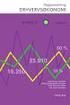 Erhvervsøkonomi niveau C Handelsvirksomheden SportsGame For denne virksomhed foreligger følgende caseopgave: SYSH2. Jørgen Riber og Lars Breum, som begge har gået på Århus Købmandsskole, har netop overstået
Erhvervsøkonomi niveau C Handelsvirksomheden SportsGame For denne virksomhed foreligger følgende caseopgave: SYSH2. Jørgen Riber og Lars Breum, som begge har gået på Århus Købmandsskole, har netop overstået
Salgsordre finder du under menuen Maskinhandel - Salg. Salgsordre er opdelt i et hoved- og et linje-skærmbillede.
 Salgsordre maskiner Salgsordre finder du under menuen Maskinhandel - Salg. Salgsordre er opdelt i et hoved- og et linje-skærmbillede. Nederst på salgsordren er der 6 knapper med kald til undermenuer på
Salgsordre maskiner Salgsordre finder du under menuen Maskinhandel - Salg. Salgsordre er opdelt i et hoved- og et linje-skærmbillede. Nederst på salgsordren er der 6 knapper med kald til undermenuer på
Nyheder MICrOSOFT dynamics C5 2008
 MICROSOFT DYNAMICS C5 2008 Nyheder INDHOLDSFORTEGNELSE Økonomistyring på dine betingelser... side 3 Integration... side 3 Udveksling af data med revisor... side 3 Import og Eksport... side 4 Sikkerhed...
MICROSOFT DYNAMICS C5 2008 Nyheder INDHOLDSFORTEGNELSE Økonomistyring på dine betingelser... side 3 Integration... side 3 Udveksling af data med revisor... side 3 Import og Eksport... side 4 Sikkerhed...
Microsoft Dynamics C5 Version 2012
 Microsoft Dynamics C5 Version 2012 Projekt Copyright 2011 Microsoft. C5 er et varemærke, der tilhører Microsoft. Produkter og firmaer nævnt i dette dokument er varemærker, der tilhører deres respektive
Microsoft Dynamics C5 Version 2012 Projekt Copyright 2011 Microsoft. C5 er et varemærke, der tilhører Microsoft. Produkter og firmaer nævnt i dette dokument er varemærker, der tilhører deres respektive
Winfinans. Der skal laves følgende indstillinger inden du kan begynde og lave færdige fakturaer, der kan lukkes( afsluttes) og bogføres i regnskabet.
 Small Business Lav en faktura Denne vejledning gennemgår de ting man normalt skal gøre, når man laver en faktura. Fremgangsmåden kan også anvendes til at oprette Et salgstilbud eller en salgsordre. Inden
Small Business Lav en faktura Denne vejledning gennemgår de ting man normalt skal gøre, når man laver en faktura. Fremgangsmåden kan også anvendes til at oprette Et salgstilbud eller en salgsordre. Inden
Købsordre-billedet er opdelt i 6 oversigtspaneler:
 Maskinhandel købsordre Købsordre-billedet er opdelt i 6 oversigtspaneler: På oversigtspanelet Linjer er der 3 menuknapper med kald til undermenuer på købsordren. Følgende undermenuer kan kaldes: Linje
Maskinhandel købsordre Købsordre-billedet er opdelt i 6 oversigtspaneler: På oversigtspanelet Linjer er der 3 menuknapper med kald til undermenuer på købsordren. Følgende undermenuer kan kaldes: Linje
Finanskladden åbnes ved at klikke på menupunktet Finanskladde under fanen Dagligt.
 Finanskladde Finanskladden åbnes ved at klikke på menupunktet Finanskladde under fanen Dagligt. Her vises en oversigt over kladder i det aktuelle modul. Du kan vælge mellem at få vist åbne eller lukkede
Finanskladde Finanskladden åbnes ved at klikke på menupunktet Finanskladde under fanen Dagligt. Her vises en oversigt over kladder i det aktuelle modul. Du kan vælge mellem at få vist åbne eller lukkede
På varekortet findes der 8 faner med oplysninger:
 Varekort Varekortet finder du under menuen Lagersted Planlægning & udførelse. På varekortet findes der 8 faner med oplysninger: Generelt Fakturering Genbestilling Planlægning Udenrigshandel Varesporing
Varekort Varekortet finder du under menuen Lagersted Planlægning & udførelse. På varekortet findes der 8 faner med oplysninger: Generelt Fakturering Genbestilling Planlægning Udenrigshandel Varesporing
Indholdsfortegnelse Lagermodulet
 Navision Stat 3.6 - juni 2004 Indholdsfortegnelse Lagermodulet Lageropsætning... 4 Generelt... 4 Lokation... 4 Nummerering... 4 Dimensioner... 5 Vare-bogføringsgrupper... 6 Enheder... 7 Lokationer... 8
Navision Stat 3.6 - juni 2004 Indholdsfortegnelse Lagermodulet Lageropsætning... 4 Generelt... 4 Lokation... 4 Nummerering... 4 Dimensioner... 5 Vare-bogføringsgrupper... 6 Enheder... 7 Lokationer... 8
HJÆLP TIL IGANGSÆTNING AF WINKOMPAS 3
 HJÆLP TIL IGANGSÆTNING AF WINKOMPAS 3 1. Opstart af WinKompas 3 Når WinKompas 3 er startet op, vil der fremkomme et skærmbillede, hvor du skal indtaste følgende oplysninger for at få adgang til programmet:
HJÆLP TIL IGANGSÆTNING AF WINKOMPAS 3 1. Opstart af WinKompas 3 Når WinKompas 3 er startet op, vil der fremkomme et skærmbillede, hvor du skal indtaste følgende oplysninger for at få adgang til programmet:
JTA-DynamicsKost JTA. Til. Microsoft Dynamics C5 vers. 3 eller højere. DATA. Jylland
 -DynamicsKost Til Microsoft Dynamics C5 vers. 3 eller højere. -Data www.jta-jylland.dk -DynamicsKost vers. 1.2.1 til Microsoft Dynamics C5 1. Introduktion til -DynamicsKost -Kost til Microsoft Dynamics
-DynamicsKost Til Microsoft Dynamics C5 vers. 3 eller højere. -Data www.jta-jylland.dk -DynamicsKost vers. 1.2.1 til Microsoft Dynamics C5 1. Introduktion til -DynamicsKost -Kost til Microsoft Dynamics
Quick guide Finans bogføring
 Quick guide Finans bogføring Registrering af posteringer Finansmodulet Finansmodulet i et bogholderisystem er det modul, der binder de øvrige moduler sammen. I finansen samles posteringer fra debitor og
Quick guide Finans bogføring Registrering af posteringer Finansmodulet Finansmodulet i et bogholderisystem er det modul, der binder de øvrige moduler sammen. I finansen samles posteringer fra debitor og
Årsafslutning i ectrl
 Årsafslutning i ectrl Denne vejledning er en gennemgang af, hvordan man nemt og bekvemt kommer gennem årsafslutningen i ectrl. Opret nyt regnskabsår Det første man skal foretage sig er at oprette det nye
Årsafslutning i ectrl Denne vejledning er en gennemgang af, hvordan man nemt og bekvemt kommer gennem årsafslutningen i ectrl. Opret nyt regnskabsår Det første man skal foretage sig er at oprette det nye
Programopdatering Maj ver. 2008 1
 Vejledning til indlæsning af programopdateringer Det tager ca. 5 min. at indlæse rettelserne. Alle terminaler SKAL stå i login billedet, inden indlægningen foretages. Login: med sipak. I hovedmenu vælges:
Vejledning til indlæsning af programopdateringer Det tager ca. 5 min. at indlæse rettelserne. Alle terminaler SKAL stå i login billedet, inden indlægningen foretages. Login: med sipak. I hovedmenu vælges:
Vejledning i integration mellem GolfBox og Microsoft C5
 Vejledning i integration mellem GolfBox og Microsoft C5 Denne vejledning er udarbejdet til brugere, som benytter Microsoft C5 og C5 s PBS modul sammen med GolfBox. Vejledningen gælder for C5 ver. 4.00
Vejledning i integration mellem GolfBox og Microsoft C5 Denne vejledning er udarbejdet til brugere, som benytter Microsoft C5 og C5 s PBS modul sammen med GolfBox. Vejledningen gælder for C5 ver. 4.00
Velkommen. Microsoft Dynamics C5 version 2012..det har aldrig været lettere
 Velkommen Microsoft Dynamics C5 version 2012.det har aldrig været lettere Momsgrupper m.m. Generelle nyheder Sortering vha. overskriftsfelter Højrekliks-funktion Infocenter udskrivning af Excel rapporter
Velkommen Microsoft Dynamics C5 version 2012.det har aldrig været lettere Momsgrupper m.m. Generelle nyheder Sortering vha. overskriftsfelter Højrekliks-funktion Infocenter udskrivning af Excel rapporter
Følgende skal opsættes inden igangsætning:
 Import af fakturaer fra leverandør Det er muligt at modtage faktura fra udvalgte leverandør elektronisk dvs. at leverandørens faktura indlæses i DSM og herfra er det muligt at varemodtage og bogføre fakturaen.
Import af fakturaer fra leverandør Det er muligt at modtage faktura fra udvalgte leverandør elektronisk dvs. at leverandørens faktura indlæses i DSM og herfra er det muligt at varemodtage og bogføre fakturaen.
Abonnementsstyring. Start af Stellar Abonnement. Indledende tekst. Indholdsfortegnelse
 Abonnementsstyring Indledende tekst Indholdsfortegnelse Start af Stellar Abonnement... 1 Kom godt i gang med abonnement... 2 Vare/Ydelser i Stellar Office Pro... 2 Abonnements oversigt... 2 Fanebladet
Abonnementsstyring Indledende tekst Indholdsfortegnelse Start af Stellar Abonnement... 1 Kom godt i gang med abonnement... 2 Vare/Ydelser i Stellar Office Pro... 2 Abonnements oversigt... 2 Fanebladet
1. Tilføj en ny salgsordre Tilføjer en ny salgsordre med konti, reference, ordre, leveringsadresse, dimensioner og faktura.
 Salgsordrer Her kan du oprette salgsordre, følgeseddel og fakturaer. Dine varer skal være opsat i lager modulet først. Lokalmenu for salgsordre Beskrivelse af knapper i lokalmenuen for salgsordre. 1. Tilføj
Salgsordrer Her kan du oprette salgsordre, følgeseddel og fakturaer. Dine varer skal være opsat i lager modulet først. Lokalmenu for salgsordre Beskrivelse af knapper i lokalmenuen for salgsordre. 1. Tilføj
Pluk skal anvendes både på salgs- og på serviceordrer.
 Pluk og læg på lager Den primære årsag til at anvende funktionaliteten er integration til lagerautomaten. Pluk skal anvendes både på salgs- og på serviceordrer. Læg-på-lager anvendes i forbindelse med
Pluk og læg på lager Den primære årsag til at anvende funktionaliteten er integration til lagerautomaten. Pluk skal anvendes både på salgs- og på serviceordrer. Læg-på-lager anvendes i forbindelse med
Min virksomhed - Vareekspedition
 Indhold Vareekspedition... 1 Pakkelister på afsendte varer... 8 Returvarer til leverandører... 9 Vareekspedition Under vareekspedition foretages den "fysiske" Vareekspedition af varer. Varer kan kun ekspederes,
Indhold Vareekspedition... 1 Pakkelister på afsendte varer... 8 Returvarer til leverandører... 9 Vareekspedition Under vareekspedition foretages den "fysiske" Vareekspedition af varer. Varer kan kun ekspederes,
Oprettelse af faktura/ordre
 It-solutions Oprettelse af faktura/ordre Når du vil oprette en ordre til en kontaktperson, skal der først oprettes en debitor. I feltet Debitorkonto kan du se, om den pågældende debitor allerede er oprettet.
It-solutions Oprettelse af faktura/ordre Når du vil oprette en ordre til en kontaktperson, skal der først oprettes en debitor. I feltet Debitorkonto kan du se, om den pågældende debitor allerede er oprettet.
Efterfølgende beskrives de vigtigste felter og undermenuer på salgsordren. Salgsordrehovedet er inddelt i fanebladene:
 Salgsordre reservedele Salgsordre finder du under Salg & Marketing Ordrebehandling - Ordrer. Salgsordre er opdelt i et hoved- og et linje-skærmbillede. Nederst på salgsordren er der 6 knapper med kald
Salgsordre reservedele Salgsordre finder du under Salg & Marketing Ordrebehandling - Ordrer. Salgsordre er opdelt i et hoved- og et linje-skærmbillede. Nederst på salgsordren er der 6 knapper med kald
Der skal laves følgende indstillinger inden du kan begynde og lave færdige fakturaer, der kan lukkes( afsluttes) og bogføres i regnskabet.
 Lav en faktura Denne vejledning gennemgår de ting man normalt skal gøre, når man laver en faktura. Fremgangsmåden kan også anvendes til at oprette Et salgstilbud eller en salgsordre. Vejledningen kan også
Lav en faktura Denne vejledning gennemgår de ting man normalt skal gøre, når man laver en faktura. Fremgangsmåden kan også anvendes til at oprette Et salgstilbud eller en salgsordre. Vejledningen kan også
AU Økonomi og Bygninger Økonomisekretariatet AARHUS UNIVERSITET Varemodtagelse. Indholdsfortegnelse
 Indholdsfortegnelse 1... 2 1.1 Varemodtag dine varer... 2 1.2 Kopier dokument... 4 1.3 Delvis varemodtagelse... 5 1.4 Valgmuligheder... 6 1.4.1 Bekræft ordre... 6 1.4.2 Annuller... 7 1.4.3 Luk ordre...
Indholdsfortegnelse 1... 2 1.1 Varemodtag dine varer... 2 1.2 Kopier dokument... 4 1.3 Delvis varemodtagelse... 5 1.4 Valgmuligheder... 6 1.4.1 Bekræft ordre... 6 1.4.2 Annuller... 7 1.4.3 Luk ordre...
Oplysninger om dine leverandører findes under Kreditor/Leverandører.
 Oplysninger om dine leverandører findes under Kreditor/Leverandører. Under Leverandører kan man oprette, vedligeholde og forespørge på leverandører. Indtast så mange stamdata som muligt, da disse data
Oplysninger om dine leverandører findes under Kreditor/Leverandører. Under Leverandører kan man oprette, vedligeholde og forespørge på leverandører. Indtast så mange stamdata som muligt, da disse data
Kladde Plus... 3. Ekstra Felter i Kladde Plus... 3. Gentag modkonto... 3. Konteringsvejledning... 3. Konto... 4. Tekst... 4. Privat...
 Indhold Kladde Plus... 3 Ekstra Felter i Kladde Plus... 3 Gentag modkonto... 3 Konteringsvejledning... 3 Konto... 4 Tekst... 4 Privat... 4 Kontonavn... 4 Modkontonavn... 4 Plus Sag, Plus Medarbejder, Plus
Indhold Kladde Plus... 3 Ekstra Felter i Kladde Plus... 3 Gentag modkonto... 3 Konteringsvejledning... 3 Konto... 4 Tekst... 4 Privat... 4 Kontonavn... 4 Modkontonavn... 4 Plus Sag, Plus Medarbejder, Plus
C5 Produktion. Produktion. Nyt modul til håndtering af simpel produktion. Opdateret
 Produktion Nyt modul til håndtering af simpel produktion. Opdateret 28-03.2014 1 Ordrelinier Typisk udspringer en produktionsordre fra ordrelinierne i ordremodulet. Der er derfor indlagt funktionalitet
Produktion Nyt modul til håndtering af simpel produktion. Opdateret 28-03.2014 1 Ordrelinier Typisk udspringer en produktionsordre fra ordrelinierne i ordremodulet. Der er derfor indlagt funktionalitet
Integrationen Mamut Stellar- og Mamut ServiceSuite. Vejledning version 2.0
 Integrationen - og Mamut ServiceSuite Vejledning version 2.0 Indholdsfortegnelse Introduktion... 2 Generel Systemopsætning... 3 Vare eksport... 3 Ordreimport og Import af priser... 4 Opret aftale... 4
Integrationen - og Mamut ServiceSuite Vejledning version 2.0 Indholdsfortegnelse Introduktion... 2 Generel Systemopsætning... 3 Vare eksport... 3 Ordreimport og Import af priser... 4 Opret aftale... 4
Salgsprocessen i Navision. Registrering af salgsfaktura og klarmelding.
 Salgsprocessen i Navision Registrering af salgsfaktura og klarmelding. ADMIEKP 20 03 2009 Indholdsfortegnelse 1 Salgsfakturering ikke elektronisk faktura 3 1.1 Fanebladet Generelt 4 1.1.1 Sælgerkode 5
Salgsprocessen i Navision Registrering af salgsfaktura og klarmelding. ADMIEKP 20 03 2009 Indholdsfortegnelse 1 Salgsfakturering ikke elektronisk faktura 3 1.1 Fanebladet Generelt 4 1.1.1 Sælgerkode 5
INDLEDNING...3 OPSÆTNING AF MOMS...4
 Side 1 af 24 Indholdsfortegnelse INDLEDNING...3 OPSÆTNING AF MOMS...4 Momskoder...5 Momsgruppe...6 Varemomsgrupper...8 Finanskonteringsgruppe...8 Momsafregningsperioder...9 Momsmyndighed...11 SÅDAN BEREGNES
Side 1 af 24 Indholdsfortegnelse INDLEDNING...3 OPSÆTNING AF MOMS...4 Momskoder...5 Momsgruppe...6 Varemomsgrupper...8 Finanskonteringsgruppe...8 Momsafregningsperioder...9 Momsmyndighed...11 SÅDAN BEREGNES
Velkommen. Microsoft Dynamics C5 version 2012
 Velkommen Microsoft Dynamics C5 version 2012 Agenda: Seminar start kl 13.00 Pause ca kl 14.00 Seminar slut 15.00 15 16 Mulighed for spørgsmål på 2 mandshånd Generelle nyheder Sortering vha. overskriftsfelter
Velkommen Microsoft Dynamics C5 version 2012 Agenda: Seminar start kl 13.00 Pause ca kl 14.00 Seminar slut 15.00 15 16 Mulighed for spørgsmål på 2 mandshånd Generelle nyheder Sortering vha. overskriftsfelter
Kursuskalender 2013 Dynamics AX, C5 og NAV 1. jan - 30. juni 2013
 Kursuskalender 2013 Dynamics AX, C5 og NAV 1. jan - 30. juni 2013 Indhold Introduktion til Microsoft Dynamics C5 3 Microsoft Dynamics C5 Udvidet 4 Dynamics C5 Budgettering 5 Dynamics C5 Årsafslutning 6
Kursuskalender 2013 Dynamics AX, C5 og NAV 1. jan - 30. juni 2013 Indhold Introduktion til Microsoft Dynamics C5 3 Microsoft Dynamics C5 Udvidet 4 Dynamics C5 Budgettering 5 Dynamics C5 Årsafslutning 6
STYKLISTER. Copyright Aesiras 2009 Side 1
 Styklister gør det nemt at holde styr på hvilke varenumre, der indgår i en samlet pakke. Et eksempel på en stykliste kan være et sæt havemøbler. Der skal være stole eller bænke, et bord og måske nogle
Styklister gør det nemt at holde styr på hvilke varenumre, der indgår i en samlet pakke. Et eksempel på en stykliste kan være et sæt havemøbler. Der skal være stole eller bænke, et bord og måske nogle
Genbestillingsmetode = Maks. antal Genbestillingspunkt Maks. lagerbeholdning
 Beregn plan (bestilling af reservedele) Denne vejledning beskriver disponering af varer via menupunktet Beregn plan under Køb - Planlægning Indkøbskladder. Stamdata Forudsætning for at en vare medtages
Beregn plan (bestilling af reservedele) Denne vejledning beskriver disponering af varer via menupunktet Beregn plan under Køb - Planlægning Indkøbskladder. Stamdata Forudsætning for at en vare medtages
Microsoft Dynamics C5 Version 2010
 Microsoft Dynamics C5 Version 2010 Projekt Copyright 2009 Microsoft. C5 er et varemærke, der tilhører Microsoft. Produkter og firmaer nævnt i dette dokument er varemærker, der tilhører deres respektive
Microsoft Dynamics C5 Version 2010 Projekt Copyright 2009 Microsoft. C5 er et varemærke, der tilhører Microsoft. Produkter og firmaer nævnt i dette dokument er varemærker, der tilhører deres respektive
AU Økonomi og Bygninger Økonomisekretariatet AARHUS UNIVERSITET Bestiller. Indholdsfortegnelse:
 Indholdsfortegnelse: 1 Varekøb... 3 1.1 Varesøgning... 3 1.1.1 Feltet Varesøgning... 3 1.1.2 Søgning i favoritlister... 3 1.1.3 Filtrering... 4 1.1.4 Generelt om søgning... 4 1.2 Bestilling af varer -
Indholdsfortegnelse: 1 Varekøb... 3 1.1 Varesøgning... 3 1.1.1 Feltet Varesøgning... 3 1.1.2 Søgning i favoritlister... 3 1.1.3 Filtrering... 4 1.1.4 Generelt om søgning... 4 1.2 Bestilling af varer -
Programopdatering Januar ver. 2005 1
 Vejledning til indlæsning af programopdateringer Det tager ca. 3-5 min. at indlæse rettelserne. Alle terminaler SKAL stå i login billedet, inden indlægningen foretages. Login: med sipak. I hovedmenu vælges:
Vejledning til indlæsning af programopdateringer Det tager ca. 3-5 min. at indlæse rettelserne. Alle terminaler SKAL stå i login billedet, inden indlægningen foretages. Login: med sipak. I hovedmenu vælges:
APPLIKATION 6201 SAGSREGISTRERING:
 APPLIKATION 6201 SAGSREGISTRERING: Denne applikation bruges til registrering af salg, tilbudshåndtering og ordre registrering. Det første billede der vises, når applikationen vælges, anvendes til at søge
APPLIKATION 6201 SAGSREGISTRERING: Denne applikation bruges til registrering af salg, tilbudshåndtering og ordre registrering. Det første billede der vises, når applikationen vælges, anvendes til at søge
Microsoft Dynamics C5 Version 2012. Applikation II
 Microsoft Dynamics C5 Version 2012 Applikation II Copyright 2011 Microsoft. C5 er et varemærke, der tilhører Microsoft. Produkter og firmaer nævnt i dette dokument er varemærker, der tilhører deres respektive
Microsoft Dynamics C5 Version 2012 Applikation II Copyright 2011 Microsoft. C5 er et varemærke, der tilhører Microsoft. Produkter og firmaer nævnt i dette dokument er varemærker, der tilhører deres respektive
Under menupunkt service kan der anvendes følgende ordretyper
 Serviceordre Under menupunkt service kan der anvendes følgende ordretyper Tilbud Ordre Faktura Kreditnota I denne vejledning beskrives ordre, faktura og kreditnota I serviceordremodulet knytter maskiner
Serviceordre Under menupunkt service kan der anvendes følgende ordretyper Tilbud Ordre Faktura Kreditnota I denne vejledning beskrives ordre, faktura og kreditnota I serviceordremodulet knytter maskiner
Tips og tricks til EDB lagerstyring
 Tips og tricks til EDB lagerstyring Indhold Tips til Lageropgørelseskladde (Bog 1, Side 73)... 2 Optællingsliste med vist antal (Bog 1, Side 74)... 3 Deling af ordre (Bog 1 side 38)... 4 Overblik over
Tips og tricks til EDB lagerstyring Indhold Tips til Lageropgørelseskladde (Bog 1, Side 73)... 2 Optællingsliste med vist antal (Bog 1, Side 74)... 3 Deling af ordre (Bog 1 side 38)... 4 Overblik over
Nyheder i C5 3.0. Microsoft Navision C5. Microsoft Windows XP. Brugervenlighed. Microsoft Business Solutions introducerer en
 Microsoft Navision C5 Microsoft Business Solutions introducerer en ny og forbedret udgave af C5 - C5 version 3.0. Blandt nyhederne er forbedret installation og opsætning, et lønsystem baseret på det velafprøvede
Microsoft Navision C5 Microsoft Business Solutions introducerer en ny og forbedret udgave af C5 - C5 version 3.0. Blandt nyhederne er forbedret installation og opsætning, et lønsystem baseret på det velafprøvede
Hvordan lægger jeg budget i C5 2012
 Sådan lægger du budget i C5 I regnskabsprogrammet Microsoft Dynamics C5 er det muligt at arbejde med budgetter. Der findes en budgetkladde, hvor man manuelt indtaster sine budgetter, og der findes mere
Sådan lægger du budget i C5 I regnskabsprogrammet Microsoft Dynamics C5 er det muligt at arbejde med budgetter. Der findes en budgetkladde, hvor man manuelt indtaster sine budgetter, og der findes mere
Køb af maskine. Køb af maskine. Oprettelse af købsordre. Først oprettes købsordrehovedet.
 Køb af maskine Oprettelse af købsordre Først oprettes købsordrehovedet. Gå ind i menupunktet Maskinhandel Køb Købsordrer og placer markøren på ordrehovedet. Tryk Ny og tast Enter, så der udtages et nyt
Køb af maskine Oprettelse af købsordre Først oprettes købsordrehovedet. Gå ind i menupunktet Maskinhandel Køb Købsordrer og placer markøren på ordrehovedet. Tryk Ny og tast Enter, så der udtages et nyt
IndFak Modtager manual
 IndFak Modtager manual 1. Modtagerens arbejdsopgaver... 3 1.1 Indledende forklaring til IndFak... 3 1.1.1 Indkøbsprocessen... 3 1.1.2 Varemodtagelse... 4 1.1.3 Fakturaprocessen... 4 1.1.4 Opsamling...
IndFak Modtager manual 1. Modtagerens arbejdsopgaver... 3 1.1 Indledende forklaring til IndFak... 3 1.1.1 Indkøbsprocessen... 3 1.1.2 Varemodtagelse... 4 1.1.3 Fakturaprocessen... 4 1.1.4 Opsamling...
Under menupunkt service kan der anvendes følgende ordretyper
 Serviceordre Under menupunkt service kan der anvendes følgende ordretyper Tilbud Ordre Faktura Kreditnota I denne vejledning beskrives ordre, faktura og kreditnota I serviceordremodulet knytter maskiner
Serviceordre Under menupunkt service kan der anvendes følgende ordretyper Tilbud Ordre Faktura Kreditnota I denne vejledning beskrives ordre, faktura og kreditnota I serviceordremodulet knytter maskiner
Du skal gøre følgende før du sender dine Winfinans Small Business data til konvertering:
 Konvertering fra Winfinans Small Business til Winfinans.NET Denne vejledning er tænkt som en hjælp til dig som Winfinans Small Business bruger, som ønsker at skifte til vores internetbaserede løsning Winfinans.NET.
Konvertering fra Winfinans Small Business til Winfinans.NET Denne vejledning er tænkt som en hjælp til dig som Winfinans Small Business bruger, som ønsker at skifte til vores internetbaserede løsning Winfinans.NET.
AU Økonomi og Bygninger Økonomisekretariatet Indkøber. Indholdsfortegnelse:
 Indholdsfortegnelse: 1 Varekøb... 3 1.1 Varesøgning... 3 1.1.1 Feltet Varesøgning... 3 1.1.2 Søgning i favoritlister... 3 1.1.3 Filtrering... 4 1.1.4 Generelt om søgning... 4 1.2 Bestilling af varer -
Indholdsfortegnelse: 1 Varekøb... 3 1.1 Varesøgning... 3 1.1.1 Feltet Varesøgning... 3 1.1.2 Søgning i favoritlister... 3 1.1.3 Filtrering... 4 1.1.4 Generelt om søgning... 4 1.2 Bestilling af varer -
EDI. Microsoft Dynamics NAV 2009 SP1 Klassisk. Side 1. Copyright: Naddon version 201010
 EDI Microsoft Dynamics NAV 2009 SP1 Klassisk Side 1 Indholdet i dette dokument må på ingen måde gengives helt eller delvist hverken på tryk eller i anden form - uden forudgående skriftlig tilladelse fra
EDI Microsoft Dynamics NAV 2009 SP1 Klassisk Side 1 Indholdet i dette dokument må på ingen måde gengives helt eller delvist hverken på tryk eller i anden form - uden forudgående skriftlig tilladelse fra
Gennemgang af knapper
 Gennemgang af knapper Start med at logge ind med dine initialer. En kunde vil indbetale et beløb på sin konto. Indbetaling kan først ses efter dagsafslutning. Kan bruges til hvis man skal laver udlæg fra
Gennemgang af knapper Start med at logge ind med dine initialer. En kunde vil indbetale et beløb på sin konto. Indbetaling kan først ses efter dagsafslutning. Kan bruges til hvis man skal laver udlæg fra
Navision Stat 7.0. CVR Integration. Overblik. Side 1 af 15. 30. april 2015 ØS/ØSY/MAG
 Side 1 af 15 Navision Stat 7.0 30. april 2015 ØS/ØSY/MAG CVR Integration Overblik Introduktion I denne vejledning kan du læse om, hvordan du validerer dine debitorers og kreditorers data op imod Det Centrale
Side 1 af 15 Navision Stat 7.0 30. april 2015 ØS/ØSY/MAG CVR Integration Overblik Introduktion I denne vejledning kan du læse om, hvordan du validerer dine debitorers og kreditorers data op imod Det Centrale
Forsendelse. Microsoft Dynamics NAV 2009 Klassisk. Side 1. Copyright: Naddon version 201007
 Forsendelse Danske Fragtmænd Microsoft Dynamics NAV 2009 Klassisk Side 1 Indholdet i dette dokument må på ingen måde gengives helt eller delvist hverken på tryk eller i anden form - uden forudgående skriftlig
Forsendelse Danske Fragtmænd Microsoft Dynamics NAV 2009 Klassisk Side 1 Indholdet i dette dokument må på ingen måde gengives helt eller delvist hverken på tryk eller i anden form - uden forudgående skriftlig
Brugervejledning til KasseRapporten LIGHT
 Brugervejledning til KasseRapporten LIGHT INSTALLATIONSVEJLEDNING... 2 FØRSTE GANG DU TAGER KASSERAPPORTEN I BRUG... 3 KOM GODT I GANG MED KASSERAPPORTEN LIGHT... 4 KASSERAPPORTEN - BRUG AF EGEN KONTOPLAN...
Brugervejledning til KasseRapporten LIGHT INSTALLATIONSVEJLEDNING... 2 FØRSTE GANG DU TAGER KASSERAPPORTEN I BRUG... 3 KOM GODT I GANG MED KASSERAPPORTEN LIGHT... 4 KASSERAPPORTEN - BRUG AF EGEN KONTOPLAN...
For brugere af DSM-løsningen betyder dette, at der skal foretages en opsætning i Navision-løsningen.
 Elektronisk fakturering (e-faktura, OIOXML) Fra den 1. februar 2005 gælder loven om elektronisk fakturering for alle offentlige myndigheder. Det betyder, at de kun kan modtage og behandle elektroniske
Elektronisk fakturering (e-faktura, OIOXML) Fra den 1. februar 2005 gælder loven om elektronisk fakturering for alle offentlige myndigheder. Det betyder, at de kun kan modtage og behandle elektroniske
Kontoplan Plus. Felter i Plus+ kontoplanen... 3. Eksternkonto... 3. Effekt... 3. Primo... 3. MomsABC... 3. Årskode... 3. Prv... 3. KontoNavn2...
 Kontoplan plus... 2 Felter i Plus+ kontoplanen... 3 Eksternkonto... 3 Effekt... 3 Primo... 3 MomsABC... 3 Årskode... 3 Prv... 3 KontoNavn2... 4 Funktioner i kontoplan plus... 4 Konteringsvejledning...
Kontoplan plus... 2 Felter i Plus+ kontoplanen... 3 Eksternkonto... 3 Effekt... 3 Primo... 3 MomsABC... 3 Årskode... 3 Prv... 3 KontoNavn2... 4 Funktioner i kontoplan plus... 4 Konteringsvejledning...
Indlæs og bearbejd fakturaer Elektroniske fakturaer fra Grene skal indlæses før man kan arbejde med dem.
 Import af fakturaer fra Grene Indlæs og bearbejd fakturaer Elektroniske fakturaer fra Grene skal indlæses før man kan arbejde med dem. Der klikkes på Køb Ordrebehandling Periodiske aktiviteter Indlæs Integrationsfaktura.
Import af fakturaer fra Grene Indlæs og bearbejd fakturaer Elektroniske fakturaer fra Grene skal indlæses før man kan arbejde med dem. Der klikkes på Køb Ordrebehandling Periodiske aktiviteter Indlæs Integrationsfaktura.
Sådan kommer du i gang med at modtage faktura direkte i indkøbsmodulet fra følgende leverandører:
 Sådan kommer du i gang med at modtage faktura direkte i indkøbsmodulet fra følgende leverandører: Dan Bike HF Cycle Vision Principia VN Cykler ABUS Søndergaard & Sønner Kildemoes Trek Lakuda Batavus SUPPORT
Sådan kommer du i gang med at modtage faktura direkte i indkøbsmodulet fra følgende leverandører: Dan Bike HF Cycle Vision Principia VN Cykler ABUS Søndergaard & Sønner Kildemoes Trek Lakuda Batavus SUPPORT
AT BENYTTE VALUTA BETYDER... 2 VALUTAKODER... 2 VALUTAKURSER...
 Valuta Du kan fakturere og bogføre i fremmed valuta og få det omregnet til regnskabets grundvaluta. I alle posteringsoversigter vises både beløbet i valuta og beløbet i regnskabets grundvaluta (standardvaluta).
Valuta Du kan fakturere og bogføre i fremmed valuta og få det omregnet til regnskabets grundvaluta. I alle posteringsoversigter vises både beløbet i valuta og beløbet i regnskabets grundvaluta (standardvaluta).
Internet. Komplet featureliste. Aesiras - integreret Regnskab, Handel og Internet
 Internet Komplet featureliste Aesiras - integreret Regnskab, Handel og Internet Aesiras Internet gør det let at komme i gang med en professionel hjemmeside og webshop. Som standard medfølger et grafisk
Internet Komplet featureliste Aesiras - integreret Regnskab, Handel og Internet Aesiras Internet gør det let at komme i gang med en professionel hjemmeside og webshop. Som standard medfølger et grafisk
